데이터 시각화의 혁신! 그래프 그리는 최고의 6개 사이트
그래프 그리는 사이트 탑6
본문을 통해 그래프 그리는 최고의 6개 사이트에 대해 알아보세요. 이드로우맥스(EdrawMax)는 AI 기능을 탑재하고 있어 그래프를 더욱 간편하게 작성 할 수 있습니다. 지금 바로 이드로우맥스 AI 기능을 이용하여 그래프를 만들어 보세요!
우리는 매일매일 엄청난 양의 데이터를 접하고 있지만, 과연 그 데이터를 효과적으로 전달하는 방법은 무엇일까요? 단순히 숫자와 통계를 나열하는 것만으로는 충분하지 않게 느껴집니다. 그렇기에 그래프와 차트가 중요한 역할을 할 수 있습니다. 데이터의 의미를 시각적으로 표현함으로써, 복잡한 정보도 쉽게 이해할 수 있게 도와주기 때문입니다.
데이터 시각화는 단순한 도구가 아니라, 정보를 전달하는 예술입니다. 잘 디자인된 그래프는 단순한 숫자에 숨겨진 이야기를 끌어내고, 청중의 관심을 끌어내는 힘을 가지고 있습니다. 따라서 데이터는 축적하는 것만큼이나, 그 내용을 명확하고 효과적으로 전달하는 것이 더욱 중요합니다.
오늘은 여러분의 그래프를 통해 데이터 시각화 고민을 해결해 줄 최고의 그래프 그리는 사이트들을 소개하려고 합니다. 이들 사이트는 각기 다른 기능과 장점을 제공하여, 여러분의 필요에 맞는 최적의 도구를 찾는 데 도움을 줄 것입니다. 그래프를 통해 데이터가 어떻게 시각화될 수 있는지, 그리고 그 과정에서 어떤 혁신이 이루어질 수 있는지 알아보는 좋은 기회가 되었으면 좋겠습니다.
1. 이드로우맥스 (EdrawMax)
이드로우맥스(EdrawMax)는 다양한 다이어그램과 그래프를 쉽게 만들 수 있는 직관적인 도구입니다. 사용자는 드래그 앤 드롭 방식으로 원하는 그래프를 간편하게 생성할 수 있으며, 여러 템플릿과 도형을 활용해 맞춤형 디자인을 할 수 있습니다.
1. EdrawMax의 특징
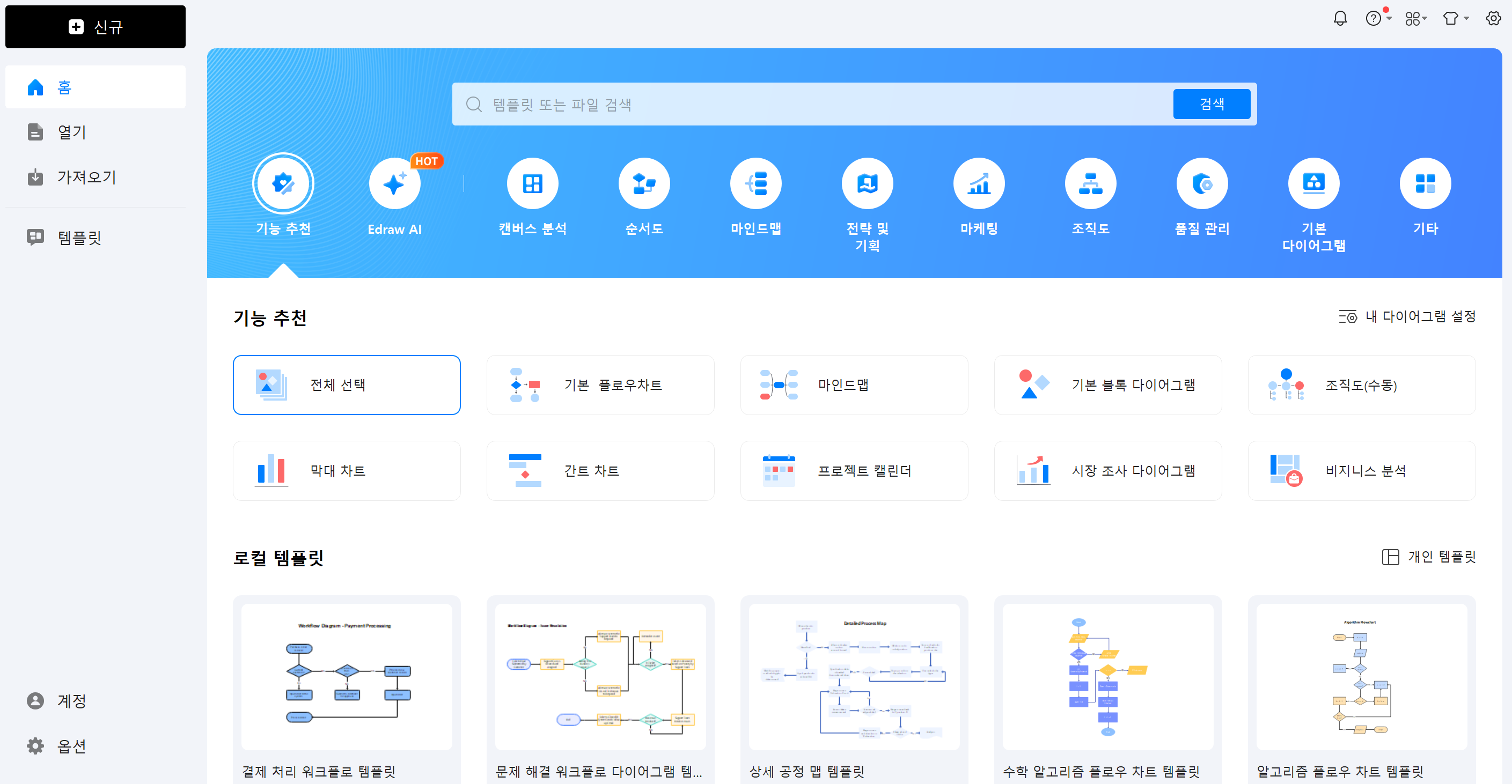
1) 다양한 템플릿과 도형:
EdrawMax는 다양한 그래프 템플릿과 도형을 제공하여 사용자가 원하는 스타일에 맞게 쉽게 커스터마이즈할 수 있습니다. 이를 통해 빠르게 작업할 수 있습니다.
2) 사용자 친화적인 인터페이스:
직관적인 드래그 앤 드롭 방식의 인터페이스 덕분에 초보자도 쉽게 사용할 수 있으며, 복잡한 디자인 작업 없이도 전문적인 결과물을 얻을 수 있습니다.
3) 다양한 파일 형식 지원:
EdrawMax는 여러 파일 형식으로 내보내기 및 가져오기가 가능하여, 다른 소프트웨어와의 호환성이 뛰어나고, 작업한 그래프를 쉽게 공유하거나 프레젠테이션에 포함할 수 있습니다.
2. 이드로우맥스에서 그래프 그리는 법
Step1 프로그램 실행
EdrawMax를 실행하고, +새로 그리기 버튼을 눌러 시작합니다.
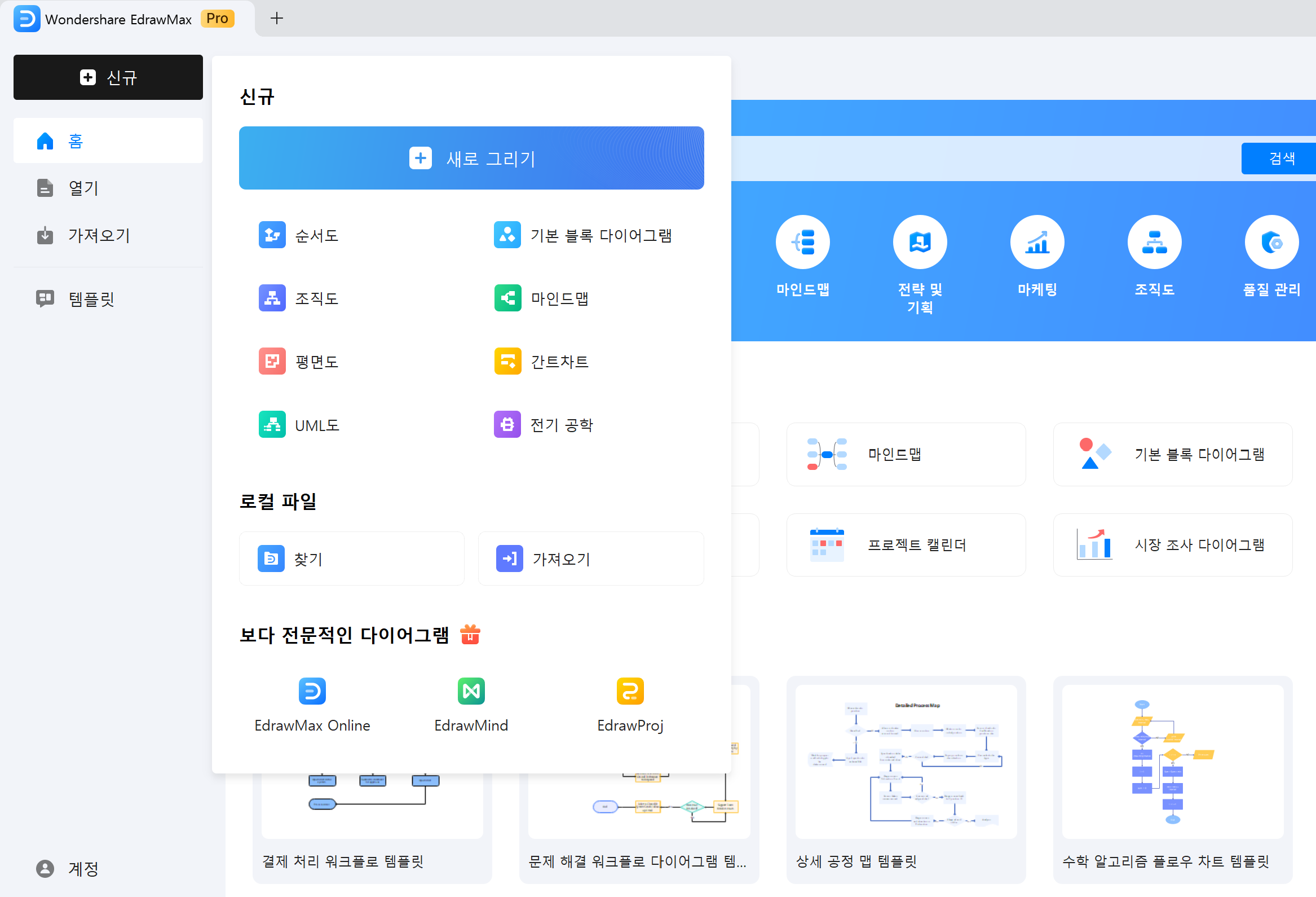
Step2 템플릿 선택
왼쪽 사이드바에서 ‘템플릿’을 선택하여 일반 카테고리의 ‘그래프 및 차트’를 선택합니다. 다양한 차트 유형이 나타납니다.
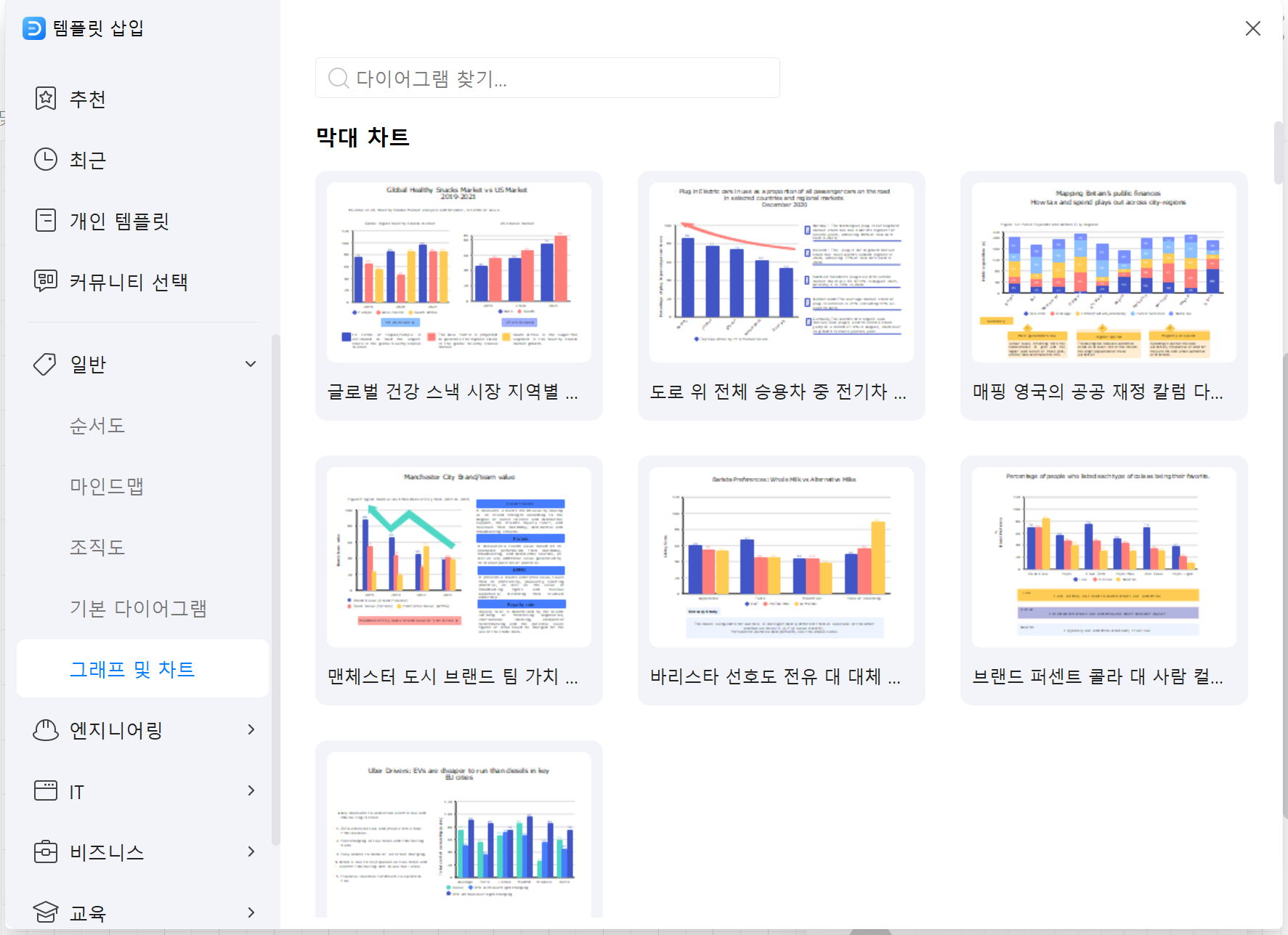
Step3 데이터 편집
그래프를 클릭하면 데이터 입력 창이 열립니다. 데이터 값을 입력하거나 가져오기를 통해 파일을 업로드 할 수 있습니다.
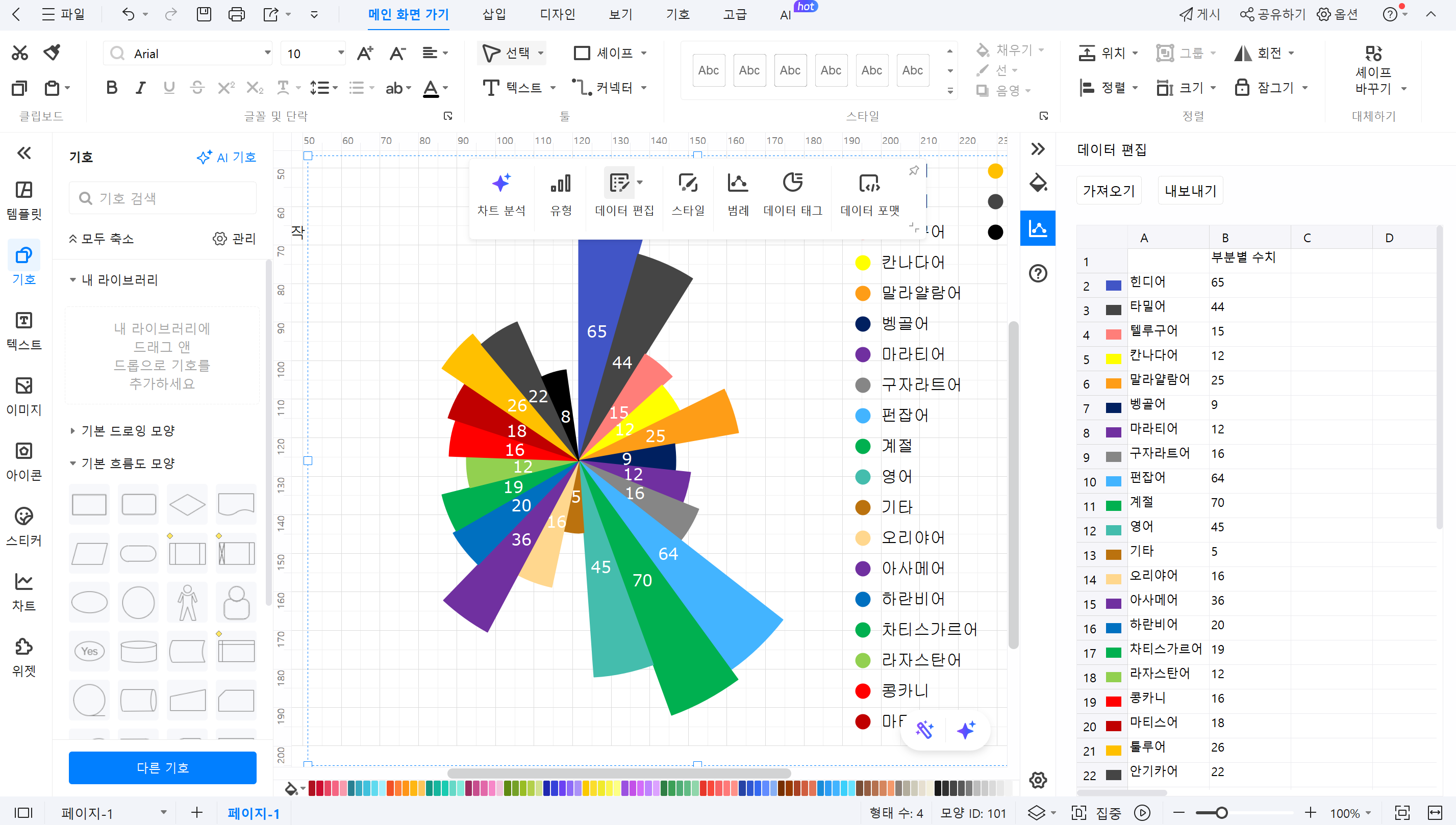
Step4 커스터마이징
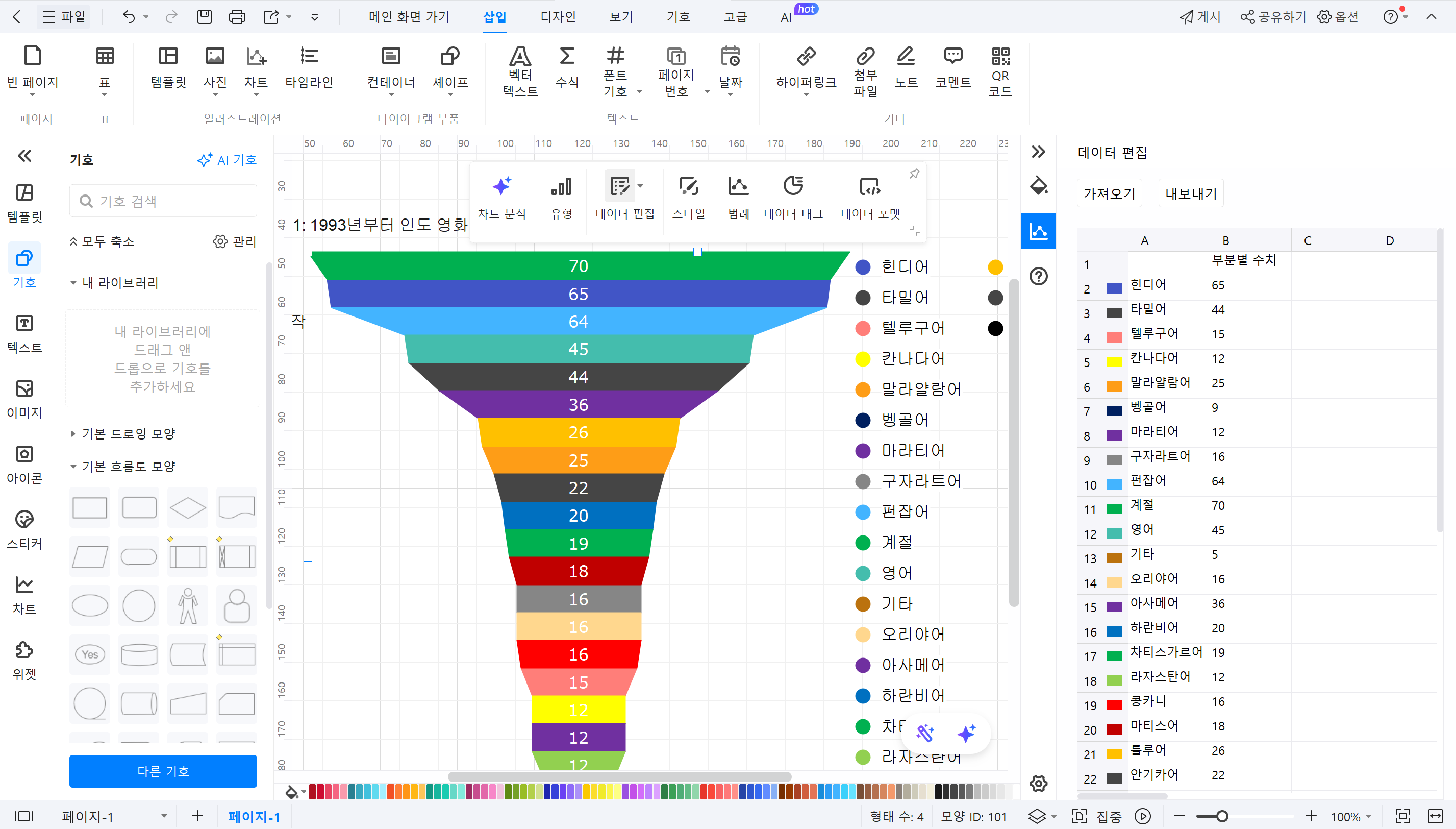
Step5 저장 및 공유
그래프가 완성되면 파일을 저장하거나, PDF, 이미지 파일 등으로 내보내기 할 수 있습니다. 또한, 클라우드에 저장해 팀원과 공유할 수 있습니다.
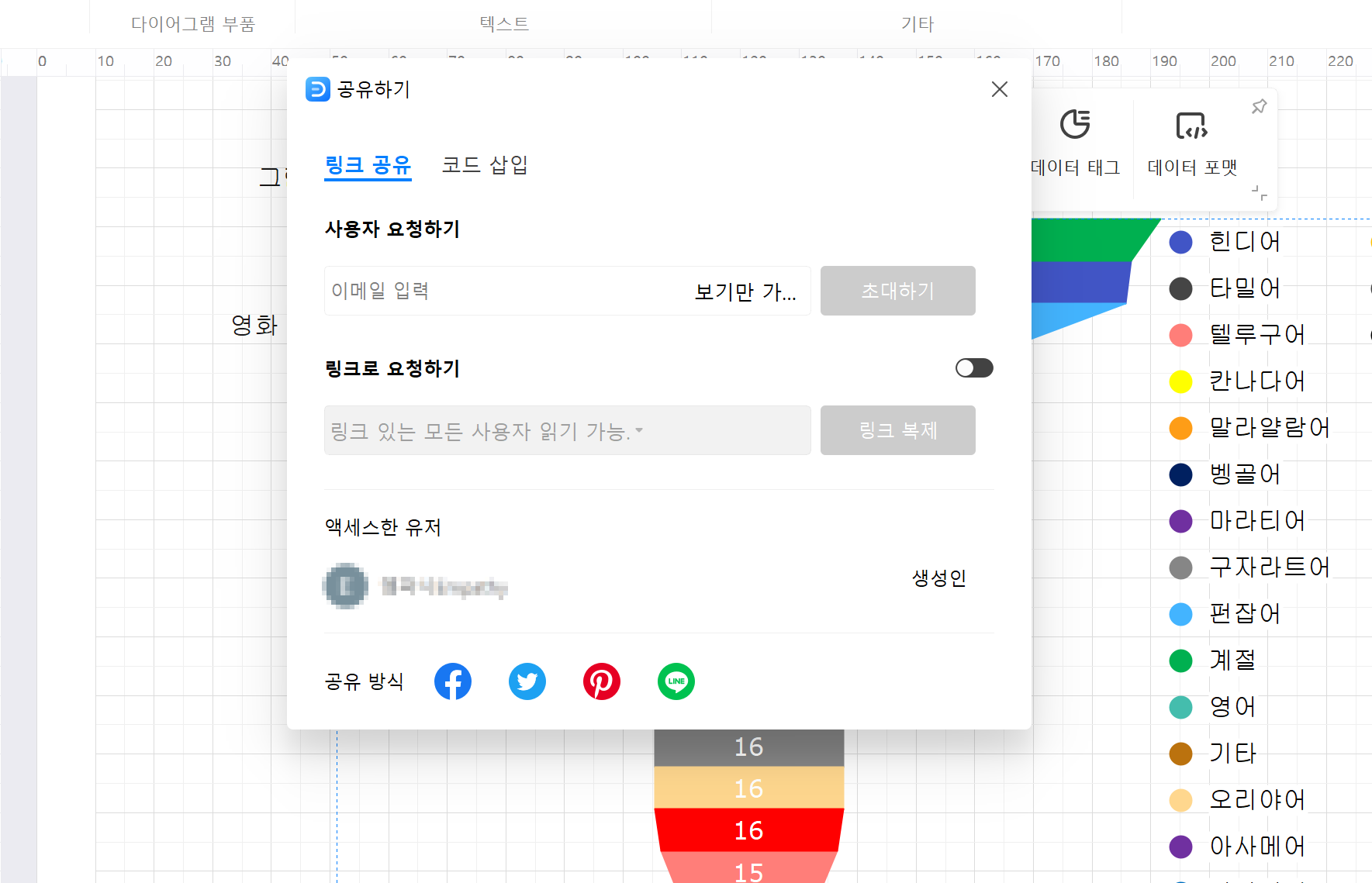
2. 차트고 (ChartGo)
2. 차트고 (ChartGo)
차트고(ChartGo)는 간편한 인터페이스를 통해 빠르게 그래프를 생성할 수 있는 온라인 도구입니다. 사용자는 복잡한 설정 없이도 직관적으로 데이터를 입력하고, 다양한 유형의 차트를 만들 수 있습니다.
1) 사용 용이성:
• ChartGo는 직관적인 인터페이스를 제공하여 사용자가 간편하게 그래프를 만들 수 있습니다. 복잡한 설정 없이 몇 단계만으로 원하는 그래프를 생성할 수 있습니다.
2) 다양한 그래프 유형:
• 막대 그래프, 선 그래프, 원형 그래프 등 다양한 그래프 유형을 지원하여 사용자가 데이터에 맞는 최적의 시각화를 선택할 수 있습니다.
3) 온라인 기반:
•ChartGo는 웹 기반의 도구로, 별도의 설치가 필요 없으며, 인터넷만 있으면 언제 어디서나 접근하여 그래프를 만들고 공유할 수 있습니다.
2. 차트고에서 그래프 그리는 법
1) 웹사이트 접속: 차트고의 공식 웹사이트에 접속합니다. (ChartGo - Create pie charts)
2) 차트 유형 선택: 메인 페이지 상단에 있는 만들고자 하는 차트 유형(Bar Chart, Line Chart, Pie Chart, Area Chart 등)을 선택합니다.
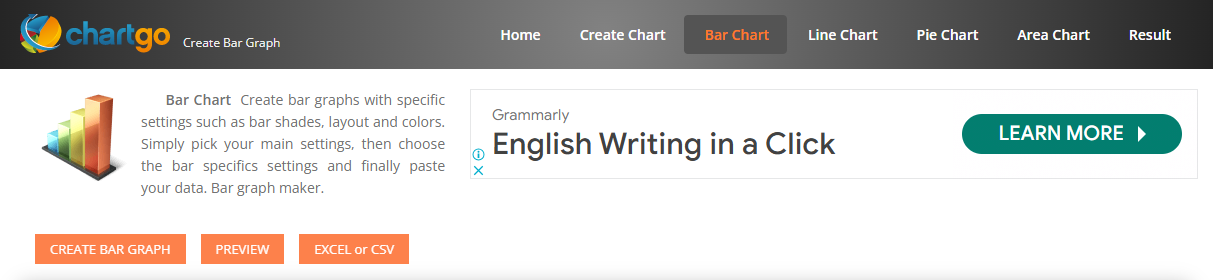
3) 차트 세팅: 그래프의 제목, 축 레이블, 색상 등을 설정합니다. 원하는 스타일에 맞게 조정할 수 있습니다. 필요에 따라 범례를 추가하거나, 데이터 포인트의 표시 방식을 선택할 수 있습니다.
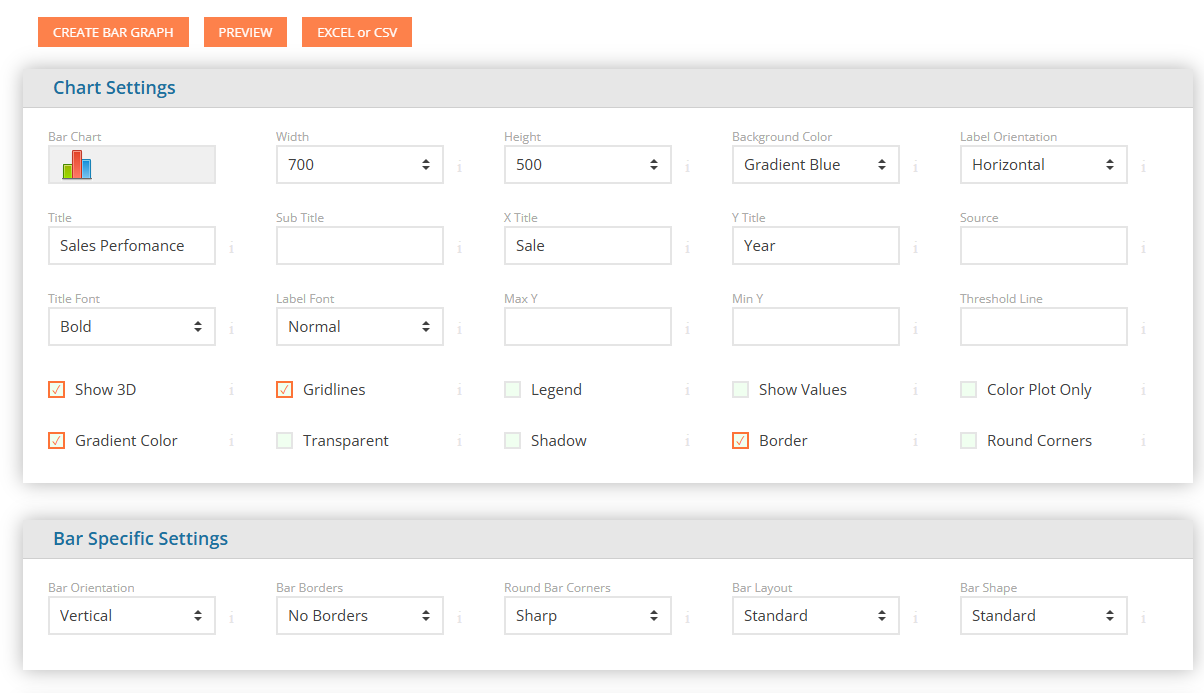
4) 데이터 입력: 데이터 입력란에 차트에 표시할 데이터를 입력합니다. 각 데이터 항목을 엔터로 구분하여 입력합니다.
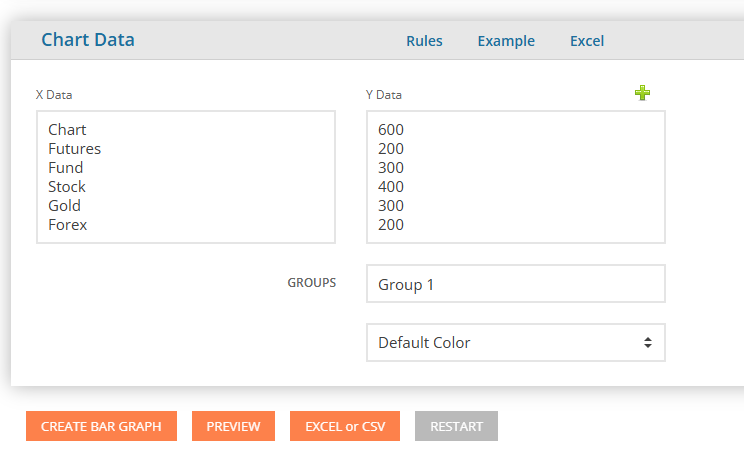
5) 미리 보기: 데이터와 설정을 모두 입력한 후, 맨 위 상단의 '미리 보기' (Preview) 버튼을 클릭하여 그래프를 확인합니다. 필요 시 수정할 수 있습니다.
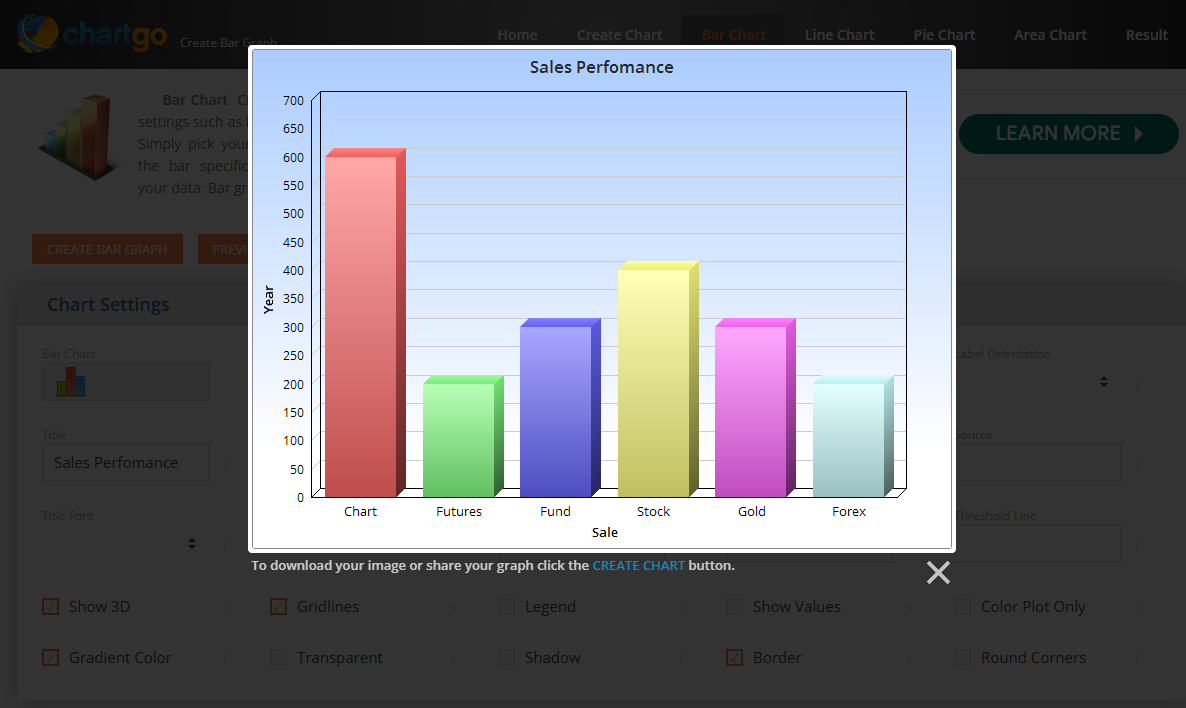
6) 저장 및 공유: 만족스러운 그래프가 만들어지면, '저장' 버튼을 클릭하여 그래프를 이미지 다양한 형식의 파일로 다운로드할 수 있습니다.
이렇게 차트고를 활용하면, 직관적이고 신속하게 데이터 시각화를 할 수 있으며, 다양한 형식의 옵션을 통해 결과물을 쉽게 다운로드 할 수 있습니다.
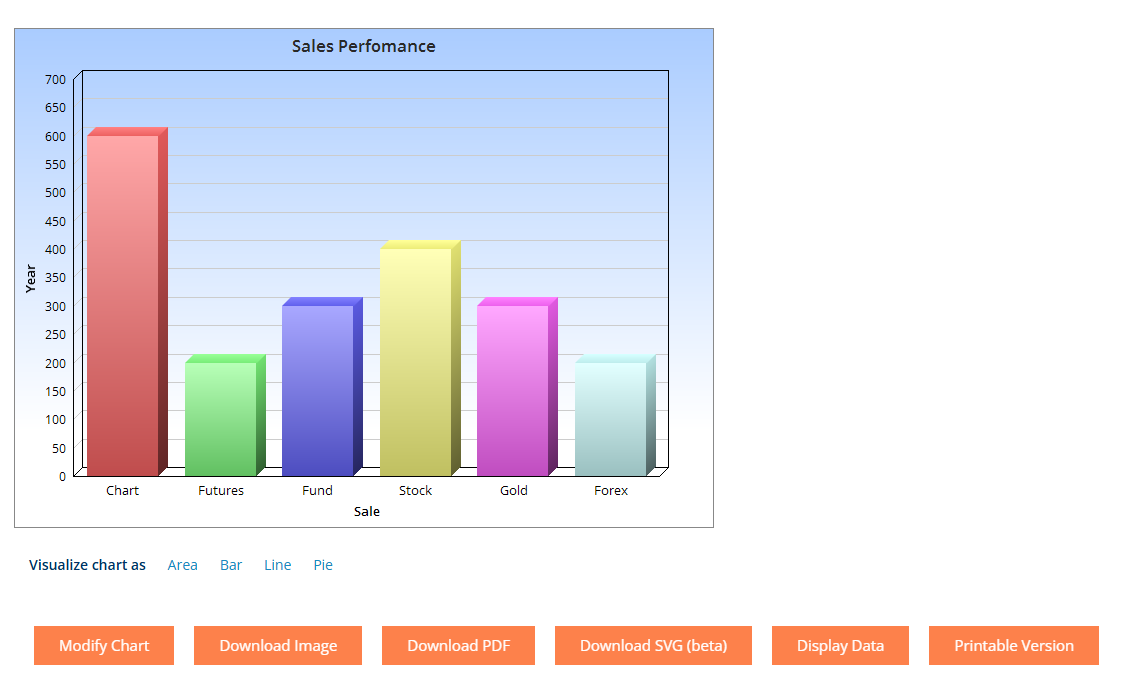
3. 타블로 퍼블릭 (Tableau Public)
타블로 퍼블릭(Tableau Public)은 데이터 시각화의 강력한 도구로, 사용자가 데이터를 분석하고 멋진 인터랙티브 대시보드를 만들 수 있게 도와줍니다. 이 플랫폼은 다양한 데이터 소스를 지원하며, 누구나 무료로 사용할 수 있지만, 생성한 시각화 데이터는 대중에 공개됩니다.
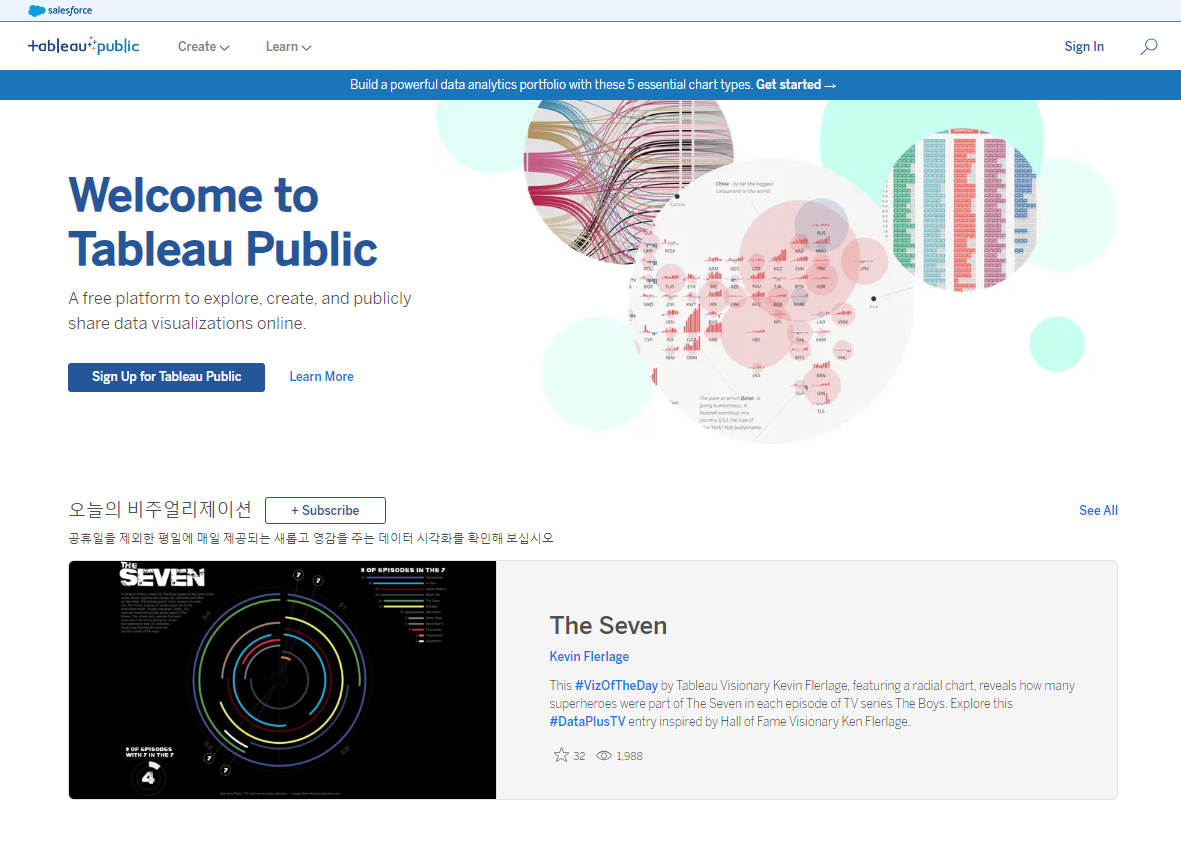
1. 타블로 퍼블릭의 특징
1) 강력한 데이터 시각화 기능:
• Tableau는 복잡한 데이터를 쉽게 시각화할 수 있는 다양한 차트와 그래프 유형을 제공합니다. 사용자는 데이터를 다양한 방식으로 탐색하고 이해할 수 있습니다.
2) 인터랙티브 대시보드:
• Tableau는 사용자 맞춤형 대시보드를 생성할 수 있어, 데이터 상호작용을 통해 동적인 분석이 가능합니다. 이를 통해 사용자는 실시간으로 데이터를 탐색할 수 있습니다.
3) 데이터 연결 및 통합:
• 다양한 데이터 소스와 연결할 수 있는 기능이 뛰어나며, Excel, 데이터베이스, 클라우드 서비스 등 여러 출처의 데이터를 통합하여 분석할 수 있습니다.
2. 타블로 퍼블릭에서 그래프 그리는 방법
1) 프로그램 설치 및 실행: 타블로 퍼블릭 사이트에서 다운로드하여 설치하거나 웹상에서 프로그램을 실행합니다.
2) 데이터 연결: '데이터 연결' 창에서 데이터 소스를 선택합니다. Excel 파일, CSV 파일, 데이터베이스 등 다양한 소스를 지원합니다. 데이터를 불러온 후, 시트에서 데이터를 확인합니다.
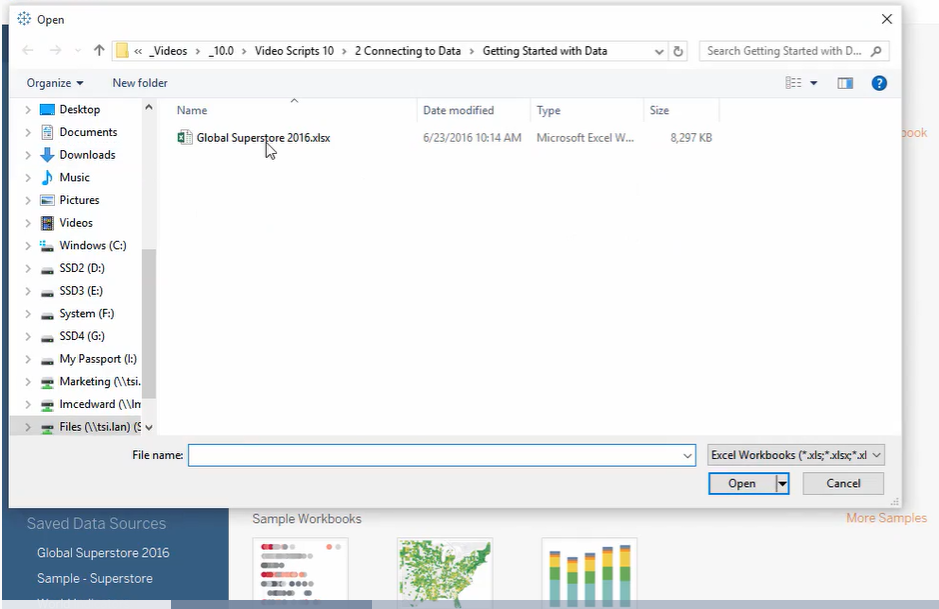
3) 차트 생성: 데이터 패널에서 사용하고자 하는 필드를 드래그하여 '열'과 '행' 선반에 배치합니다. 예를 들어, 판매량을 Y축(행)에, 제품 이름을 X축(열)에 드래그합니다. 필요에 따라 차트 유형을 변경할 수 있습니다. 차트 유형 아이콘을 클릭하여 다양한 차트를 선택할 수 있습니다.
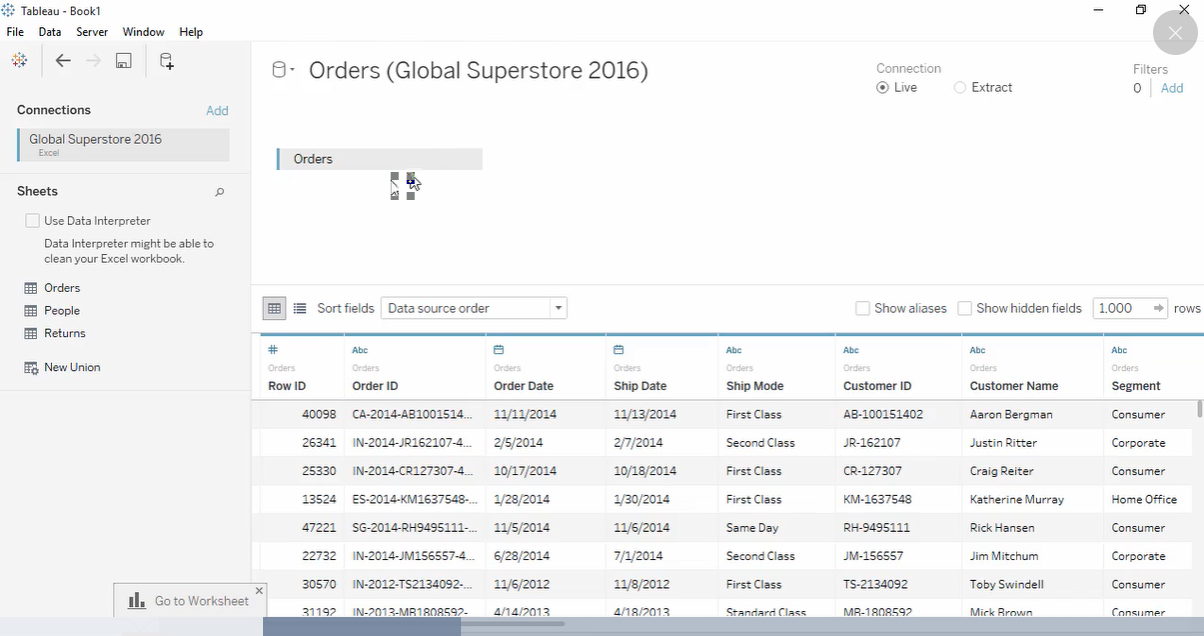
4) 차트 커스터마이징: 차트 제목, 색상, 레이블 등을 조정하여 시각적으로 매력적인 그래프를 만듭니다. '서식' 메뉴를 통해 글꼴, 색상, 배경 등을 수정할 수 있습니다.
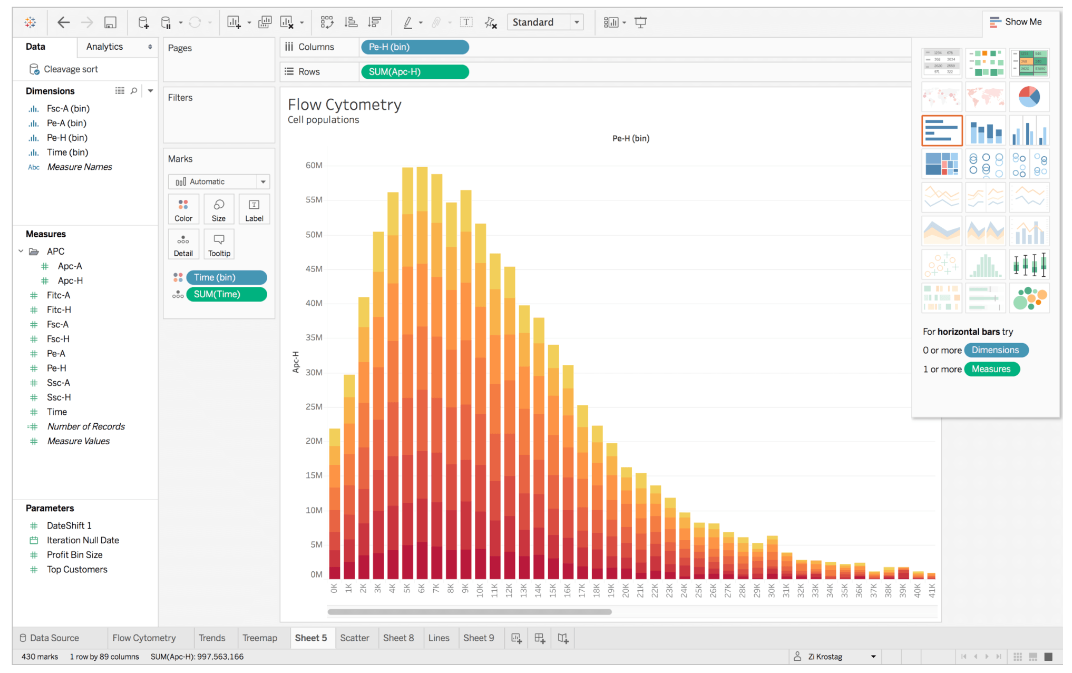
5) 저장 및 공유: 완료된 시각화는 '파일' 메뉴에서 '퍼블리시'를 클릭하여 타블로 퍼블릭에 업로드합니다. 업로드 후 웹 링크가 생성되며, 이를 통해 다른 사용자와 쉽게 공유할 수 있습니다.
이렇게 타블로 퍼블릭을 활용하면, 강력하고 인터랙티브한 데이터 시각화를 쉽게 생성할 수 있으며, 분석 결과를 효과적으로 전달할 수 있습니다.
4. 픽토차트 (Piktochart)
픽토차트(Piktochart)는 사용자가 쉽게 인포그래픽, 프레젠테이션, 차트를 만들 수 있는 온라인 디자인 플랫폼입니다. 직관적인 드래그 앤 드롭 인터페이스를 제공하여 복잡한 디자인 작업 없이도 시각적으로 매력적인 그래프와 인포그래픽을 만들 수 있습니다.
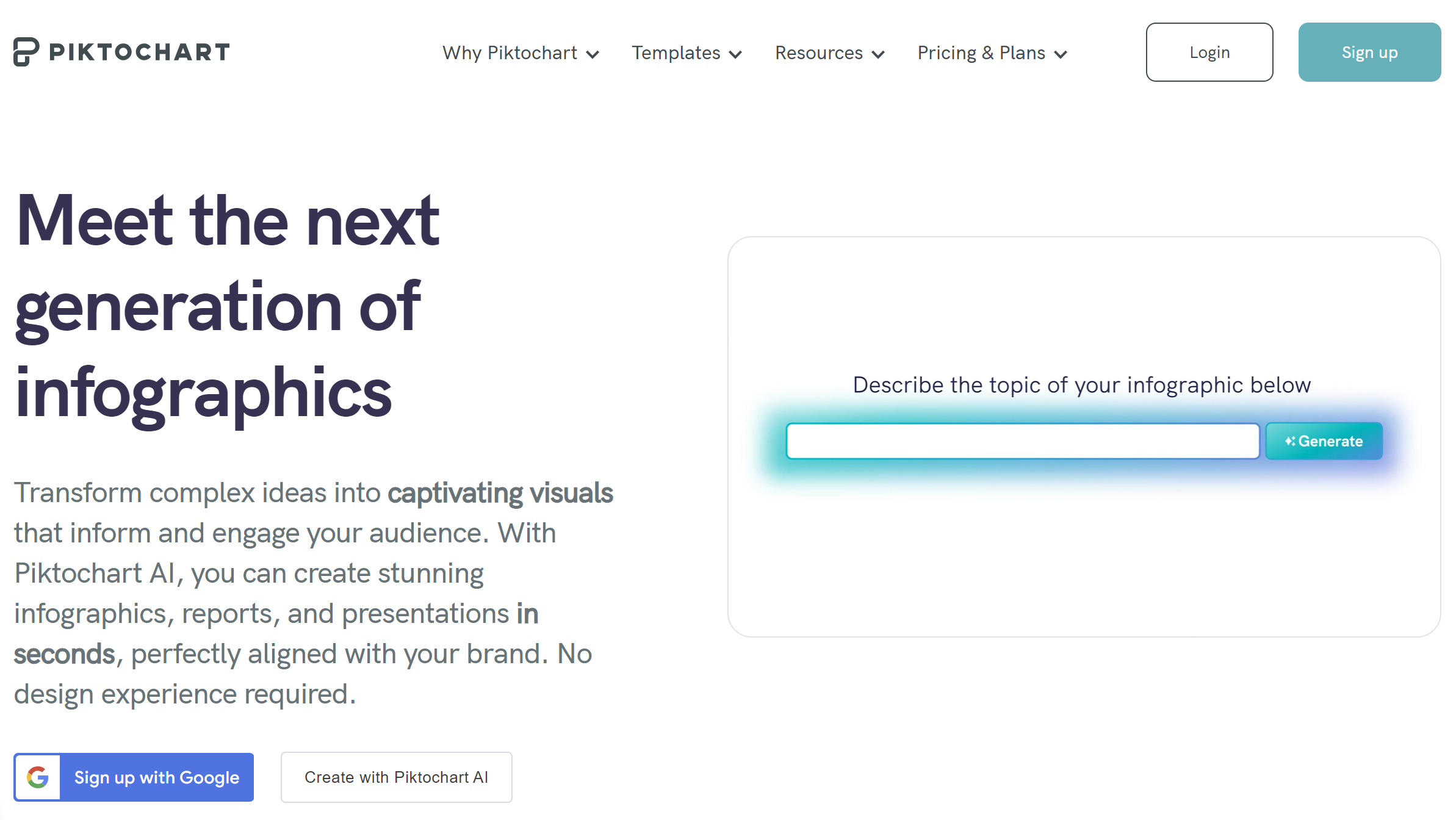
1. 픽토차트의 특징
1) 사용자 친화적인 인터페이스:
Piktochart는 드래그 앤 드롭 방식의 직관적인 인터페이스를 제공하여, 초보자도 쉽게 그래프와 인포그래픽을 만들 수 있습니다.
2) 다양한 템플릿 및 디자인 옵션:
다양한 사전 디자인된 템플릿과 스타일을 제공하여, 사용자 맞춤형 그래프를 손쉽게 만들 수 있습니다. 이를 통해 시각적으로 매력적인 결과물을 얻을 수 있습니다.
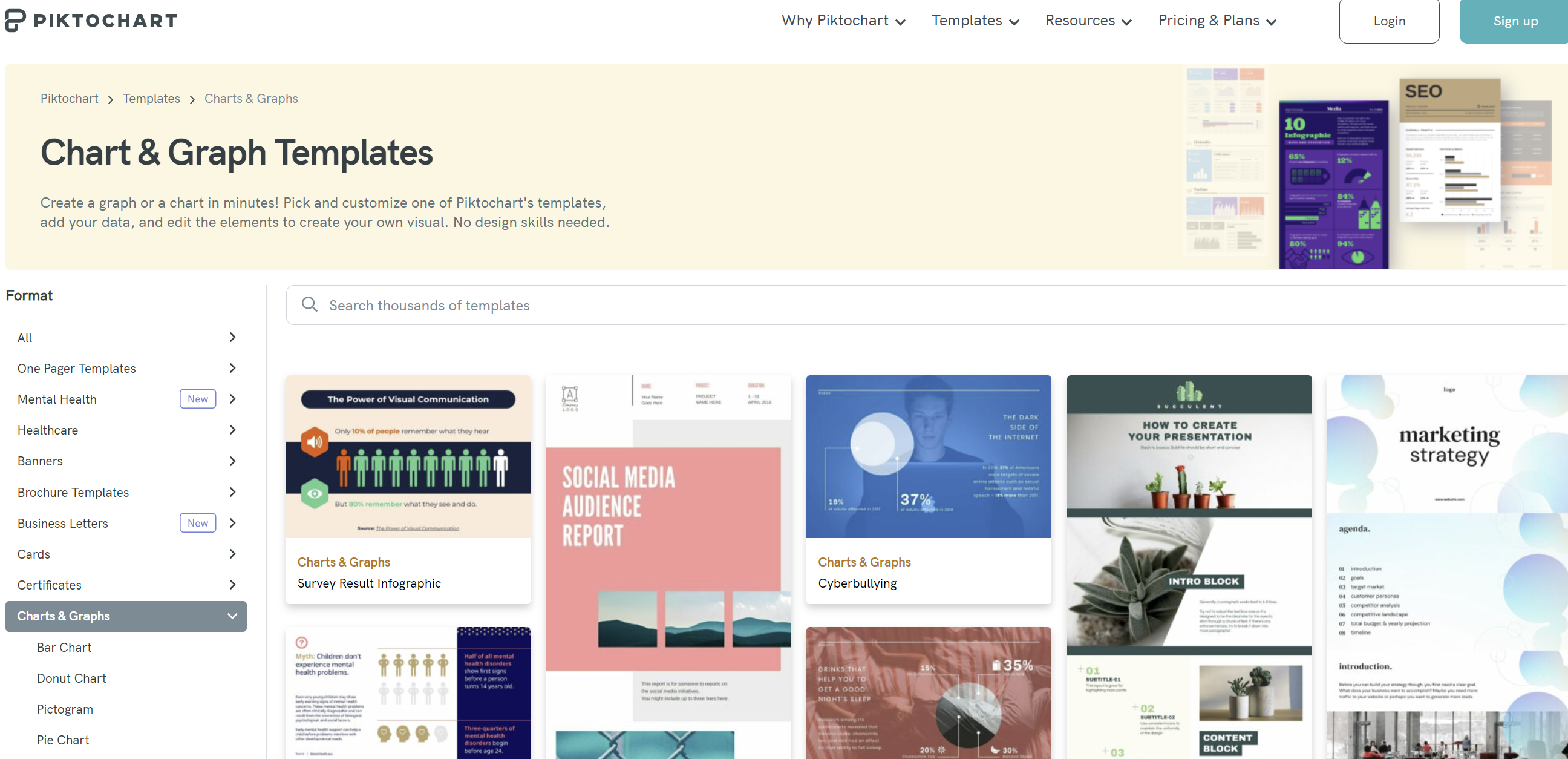
3) 통합된 데이터 시각화 도구:
데이터 입력 후 자동으로 그래프를 생성할 수 있는 기능이 있어, 복잡한 데이터도 쉽게 시각화할 수 있습니다. 그래프와 차트를 간편하게 수정하고 업데이트할 수 있습니다.
2. 픽토차트에서 그래프 그리는 방법
픽토차트에서 그래프를 만드는 과정은 다음과 같습니다:
1. 웹사이트 접속: 픽토차트의 공식 웹사이트에 접속하여 계정을 만듭니다. 무료 계정으로 시작할 수 있습니다.
2. 새 프로젝트 시작: 대시보드에서 ' Create New' 버튼을 클릭하여 원하는 프로젝트 유형(예: 인포그래픽, 프레젠테이션 등)을 선택합니다.
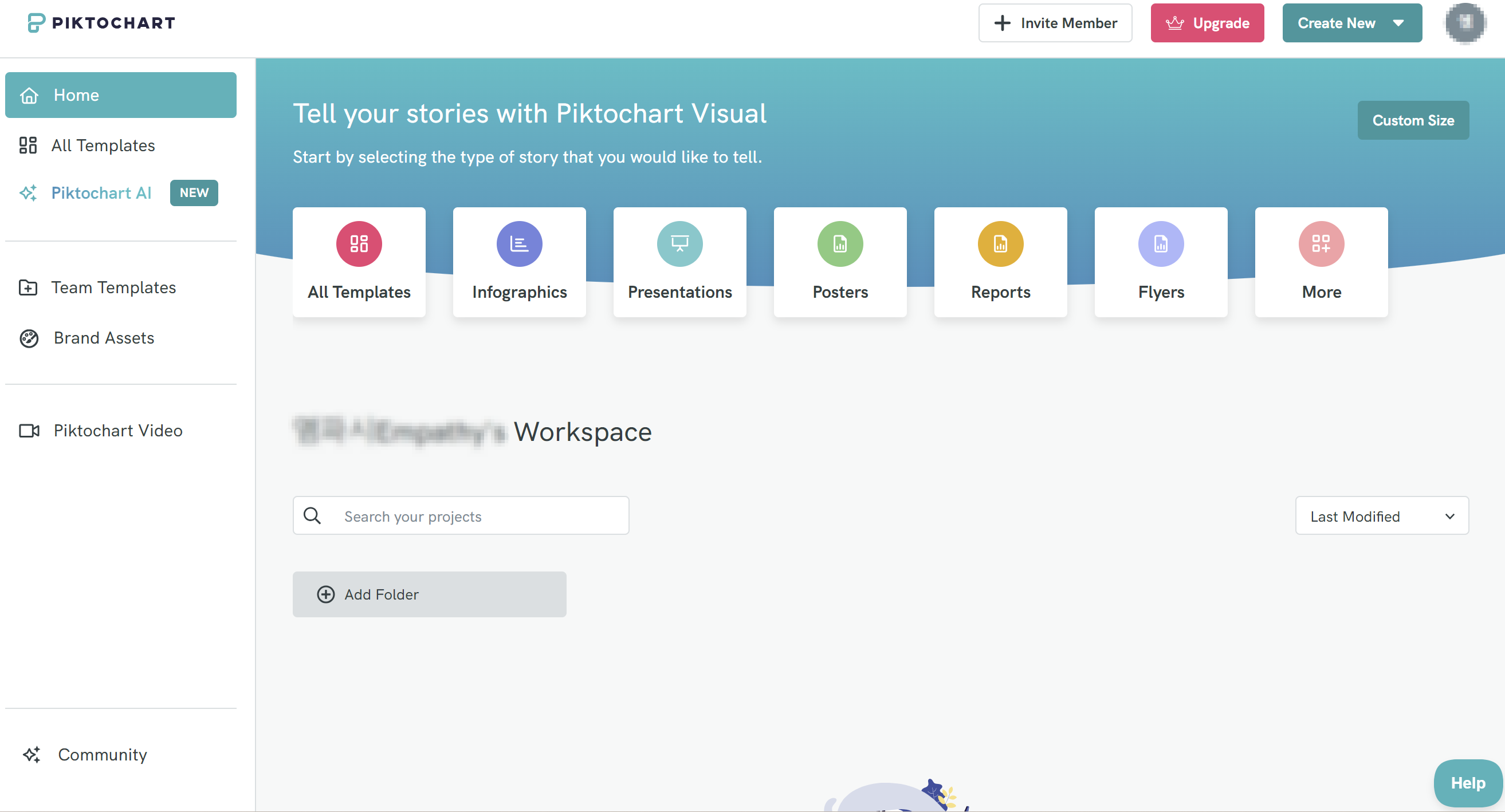
3. 차트 추가: 왼쪽 메뉴에서 '차트 & 그래픽’ 카테고리를 선택합니다. 원하는 차트 유형(막대그래프, 원형그래프 등)을 클릭하여 디자인 캔버스에 드래그합니다.
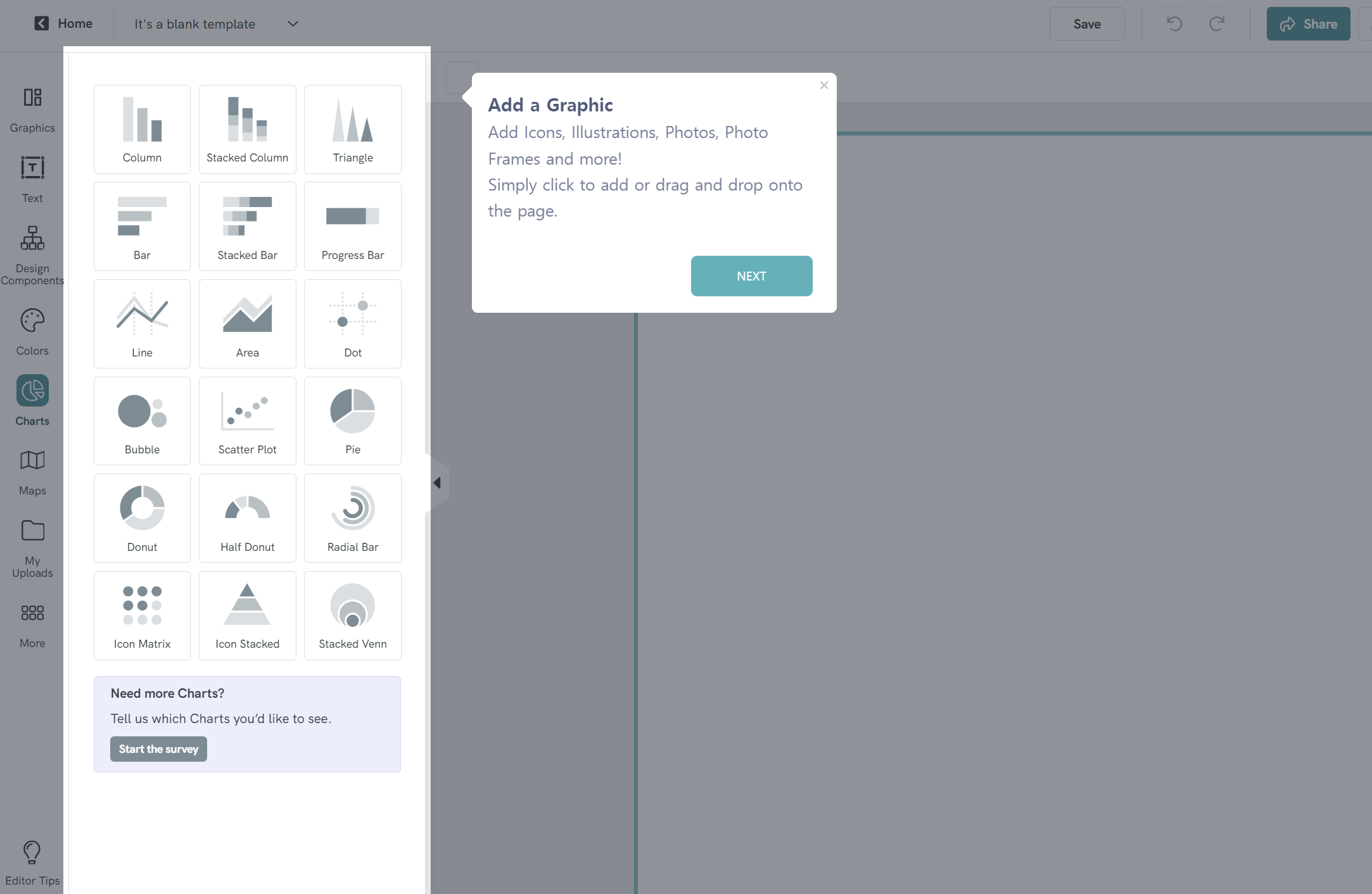
4. 데이터 입력: 차트를 클릭하면 데이터 입력 창이 열립니다. 직접 데이터를 입력하거나 CSV 파일을 업로드할 수 있습니다.
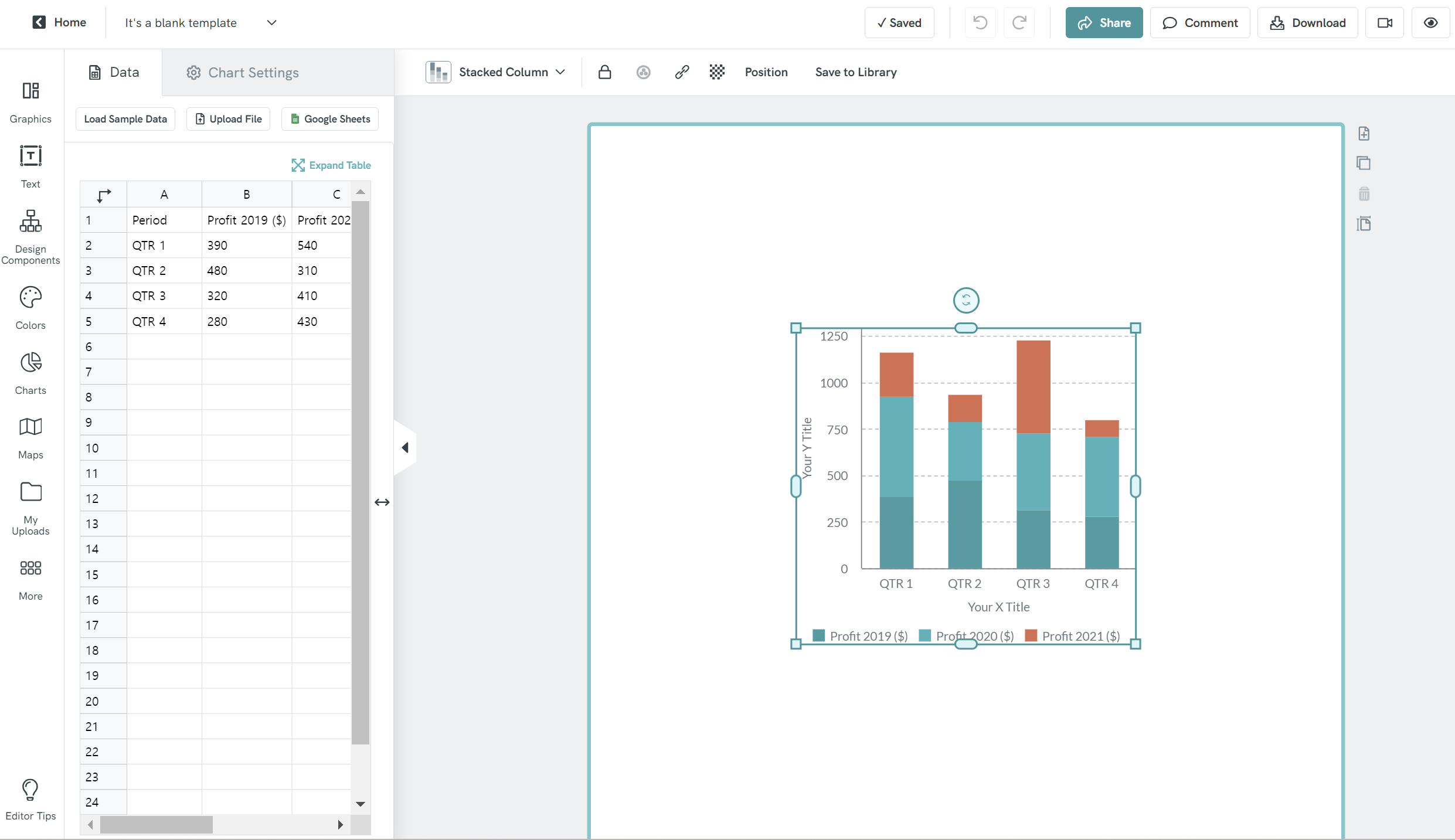
5. 차트 커스터마이징: 차트의 색상, 글꼴, 레이블 등을 조정하여 원하는 스타일로 변경합니다. 필요에 따라 제목과 축 레이블도 추가합니다. '서식' 옵션을 사용하여 그래프의 디자인 요소를 세부적으로 조정할 수 있습니다.
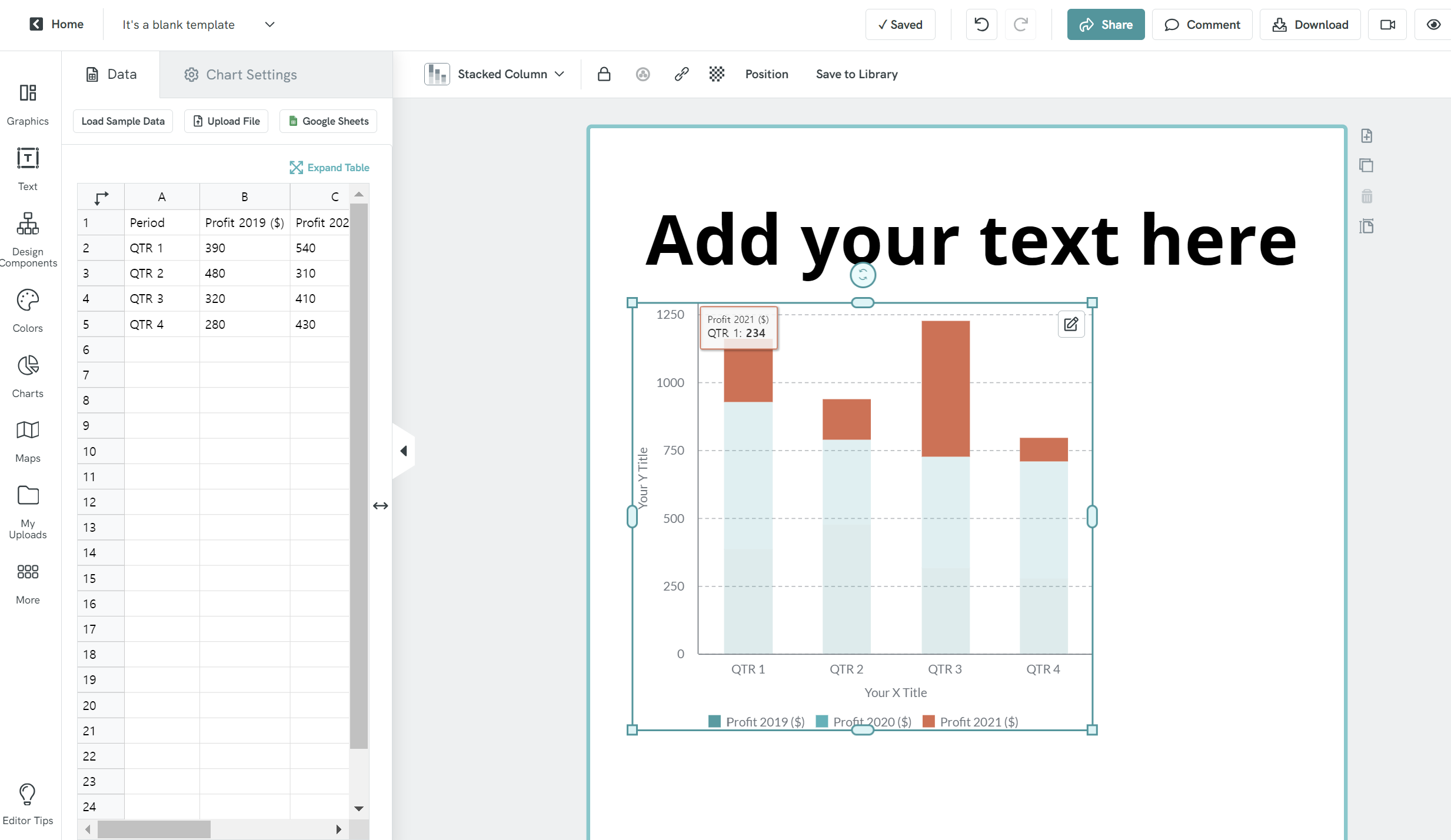
6. 미리 보기: 모든 설정이 완료되면, 디자인을 미리 보기하여 최종 결과를 확인합니다. 필요 시 수정합니다.
7. 저장 및 공유: 완성된 그래프는 '다운로드' 버튼을 클릭하여 이미지 파일(PNG, JPEG)이나 PDF 형식으로 저장할 수 있습니다. 또한, '공유' 버튼을 통해 소셜 미디어에 직접 공유하거나, 링크를 생성하여 다른 사람과 결과물을 공유할 수 있습니다.
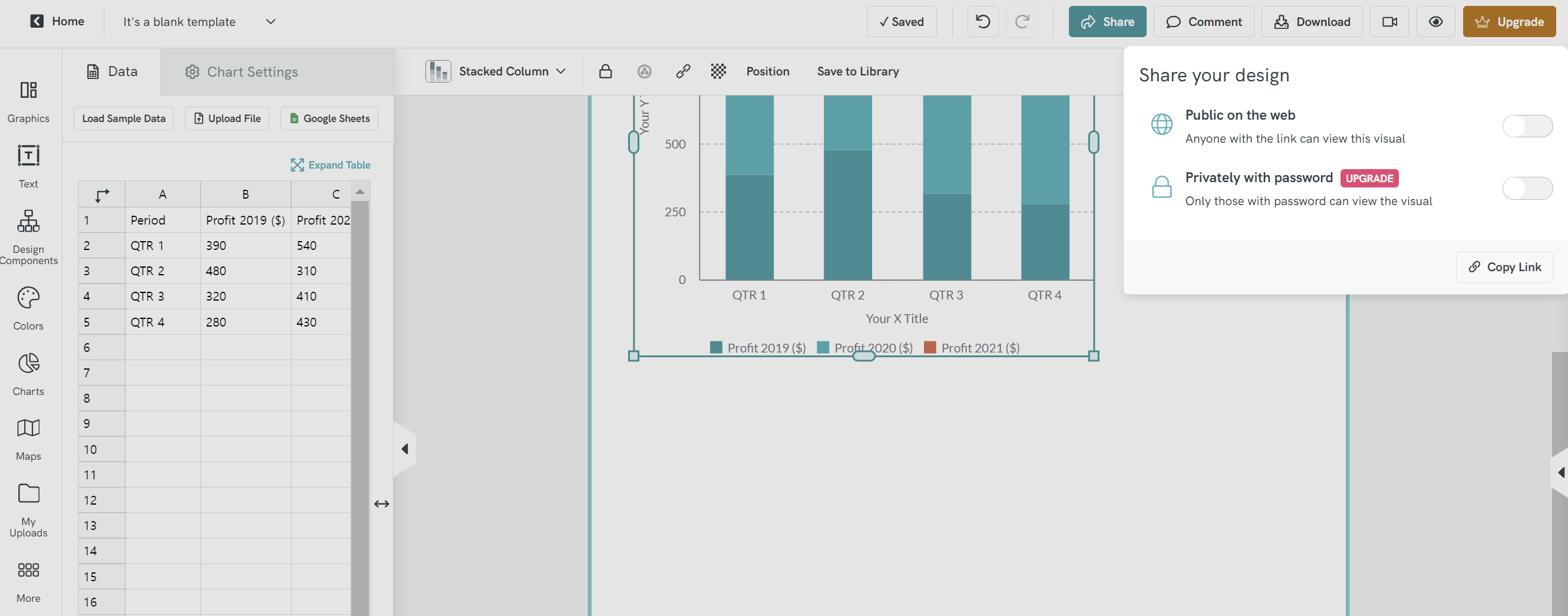
이렇게 픽토차트를 활용하면, 쉽고 빠르게 매력적인 그래프를 생성할 수 있으며, 다양한 디자인 옵션을 통해 정보를 효과적으로 전달할 수 있습니다.
5. 인포그램 (Infogram)
Infogram은 사용자에게 데이터 시각화를 위한 다양한 도구와 템플릿을 제공하는 온라인 플랫폼입니다. 사용자는 복잡한 데이터도 쉽게 시각화할 수 있으며, 인터랙티브한 인포그래픽과 차트를 생성할 수 있습니다. Infogram은 직관적인 드래그 앤 드롭 인터페이스를 통해 디자인 작업을 간편하게 할 수 있도록 돕습니다.
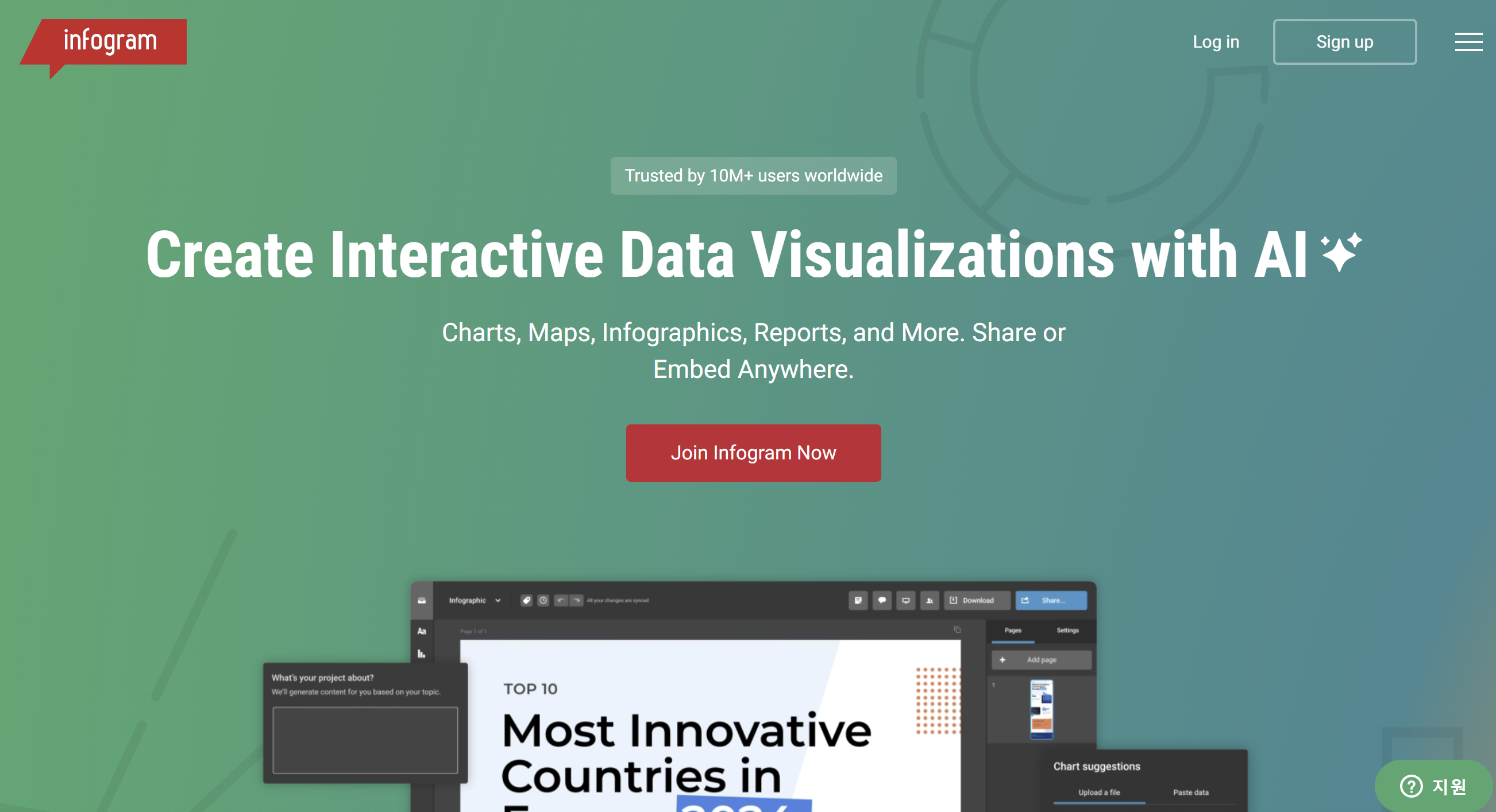
1. 인포그램의 특징
1) 직관적인 사용법:
Infogram은 쉽게 사용할 수 있는 인터페이스를 제공하여, 복잡한 기술적 지식 없이도 누구나 빠르게 그래프를 만들 수 있습니다.
2) 다양한 시각화 옵션:
막대 그래프, 원형 그래프, 선 그래프 등 다양한 그래프 유형과 인포그래픽 템플릿을 제공하여, 사용자가 데이터를 효과적으로 시각화할 수 있도록 돕습니다.
3) 실시간 협업 기능:
팀원들과 실시간으로 협업할 수 있는 기능이 있어, 여러 사람이 동시에 작업하고 수정할 수 있습니다. 이를 통해 효율적인 팀 프로젝트 진행이 가능합니다.
2. 인포그램로 그래프 그리는 방법
1. 웹사이트 접속 및 계정 생성: Infogram의 공식 웹사이트에 접속하고 계정을 생성합니다.
2. 새 프로젝트 시작: 대시보드에서 'Create' 버튼을 클릭하여 새로운 프로젝트를 시작하거나 원하는 템플릿을 골라 시작할 수 있습니다.
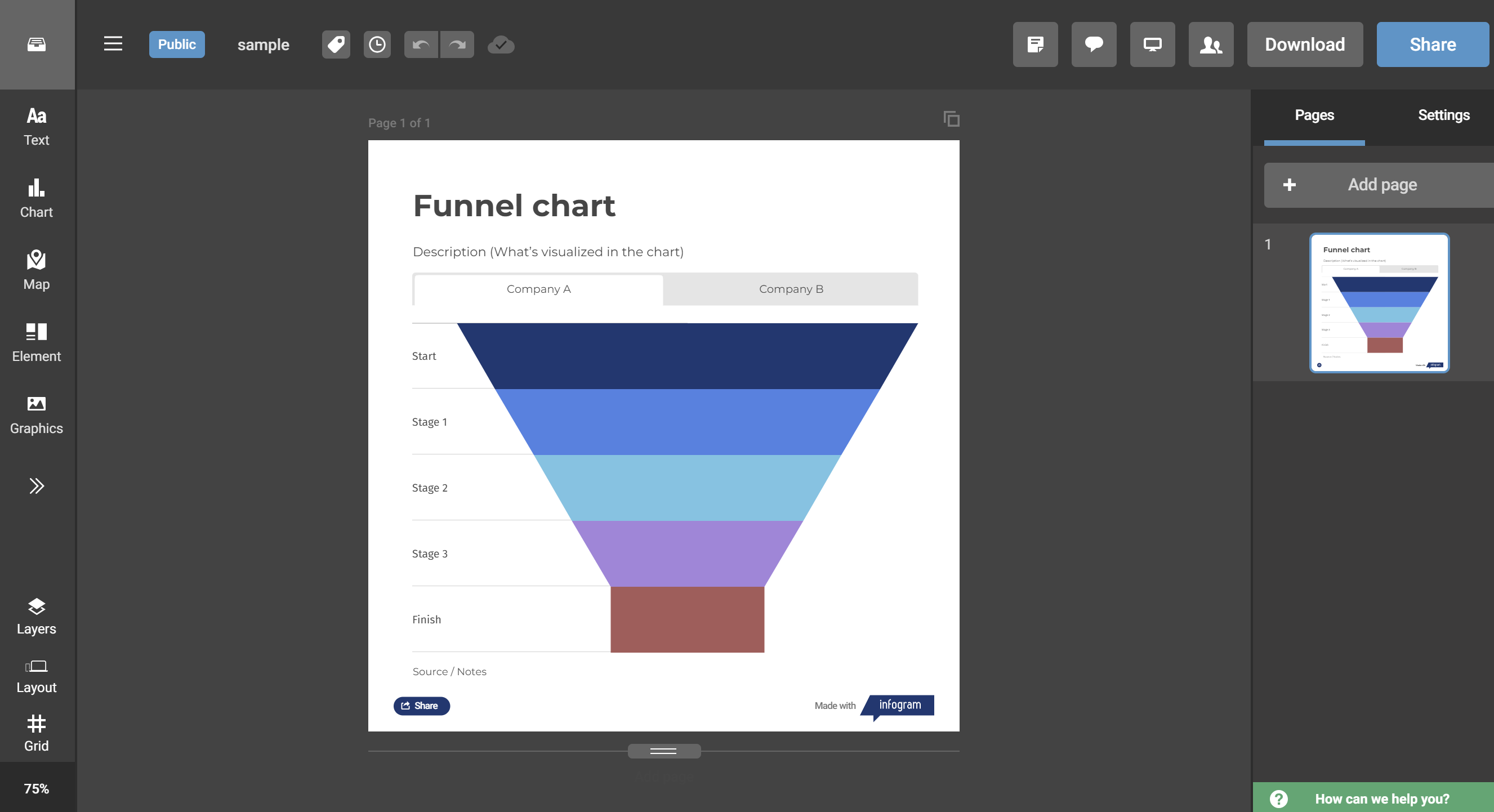
3. 차트 추가: 왼쪽 사이드바에서 'Charts' 옵션을 선택하고, 원하는 차트 유형(막대그래프, 원형그래프 등)을 클릭하여 디자인 캔버스에 드래그합니다.
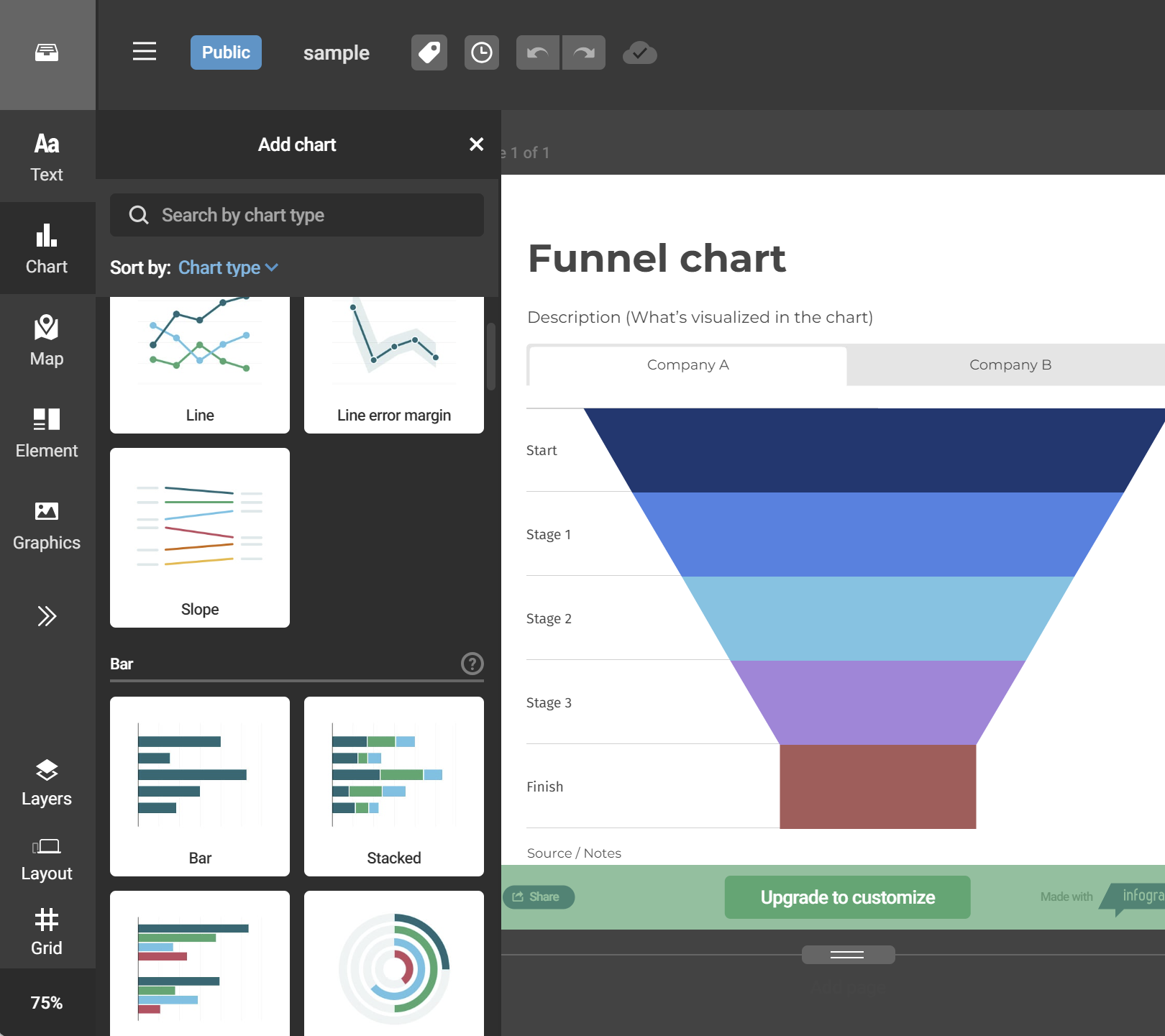
4. 데이터 입력: 차트를 클릭하면 데이터 입력 창이 열립니다. 직접 데이터를 입력하거나 CSV 파일을 업로드할 수 있습니다.
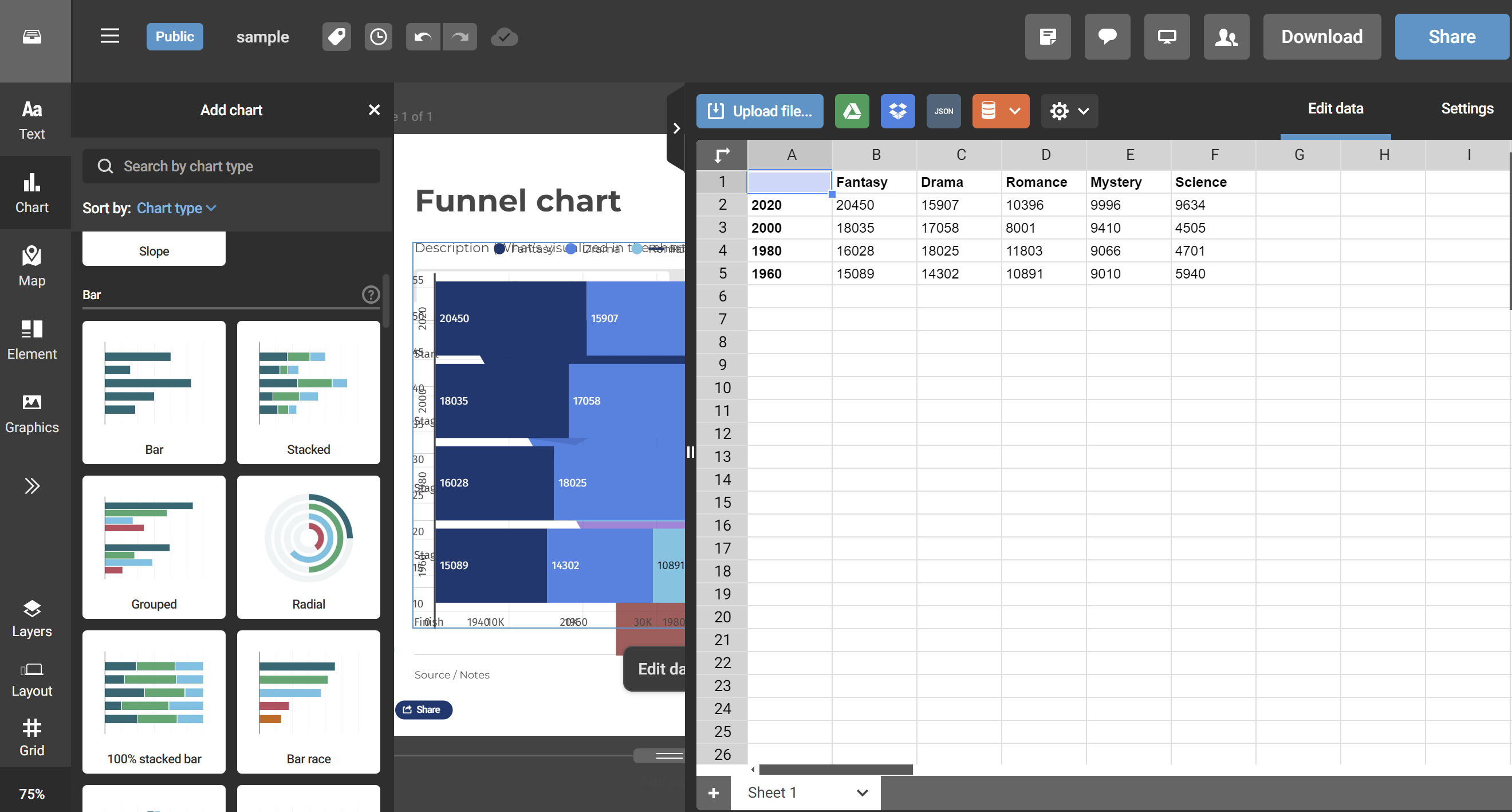
5. 차트 커스터마이징: 차트의 색상, 글꼴, 레이블 등을 조정하여 원하는 스타일로 변경합니다. 제목과 축 레이블도 추가하여 정보를 명확히 전달합니다. 'Color' 탭에서 다양한 디자인 요소와 색상 팔레트를 적용할 수 있습니다.
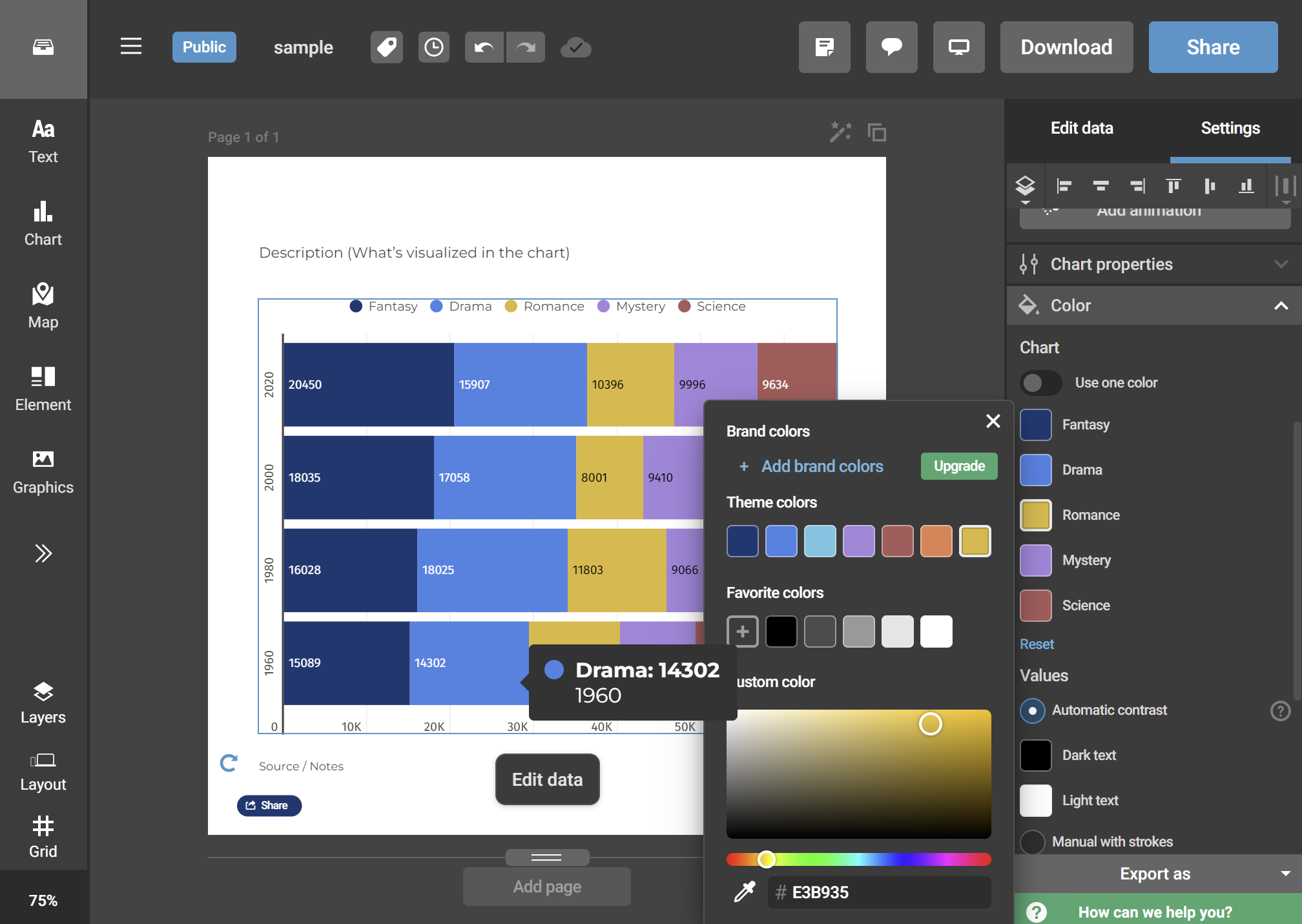
6. 저장 및 공유: 완성된 그래프는 'Share' 버튼을 클릭하여 소셜 미디어에 직접 공유하거나, 링크를 생성하여 다른 사람과 결과물을 공유할 수 있습니다.
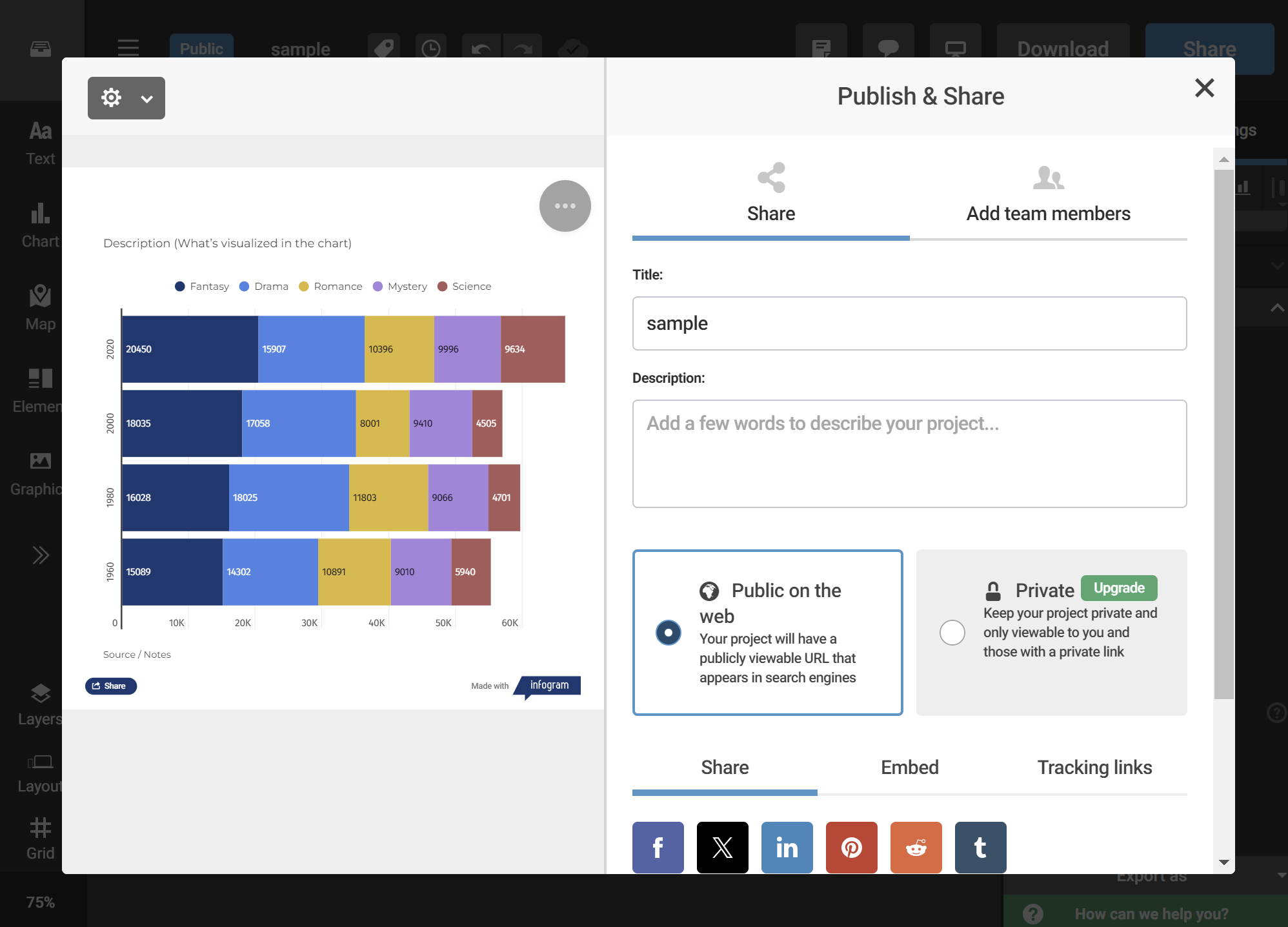
이렇게 Infogram을 활용하면, 쉽고 빠르게 매력적인 그래프를 생성할 수 있으며, 다양한 디자인 옵션과 인터랙티브 요소를 통해 정보를 효과적으로 전달할 수 있습니다.
6. Visme (비즈미)
Visme는 사용자가 쉽게 시각적으로 매력적인 콘텐츠를 만들 수 있도록 돕는 온라인 디자인 도구입니다. 인포그래픽, 프레젠테이션, 차트 등 다양한 형식의 콘텐츠를 제작할 수 있으며, 직관적인 드래그 앤 드롭 인터페이스를 제공합니다.
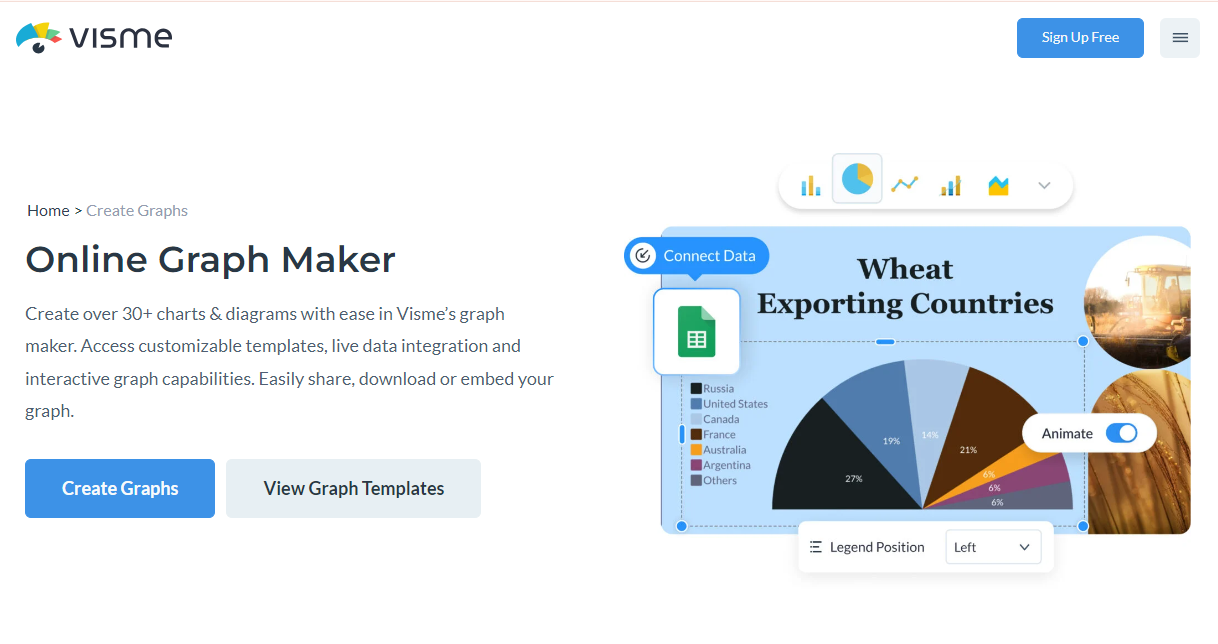
1. Visme의 특징
1) 다양한 템플릿과 디자인 요소:
Visme는 다양한 사전 제작된 템플릿과 디자인 요소를 제공하여, 사용자가 쉽게 전문적인 그래프와 인포그래픽을 만들 수 있습니다.
2) 사용자 친화적인 인터페이스:
직관적인 드래그 앤 드롭 방식의 인터페이스로, 초보자도 손쉽게 그래프를 생성하고 커스터마이즈할 수 있습니다.
3) 인터랙티브 요소 추가:
그래프에 애니메이션 및 인터랙티브 요소를 추가할 수 있어, 보다 동적인 프레젠테이션과 시각적 효과를 제공할 수 있습니다.
2. Visme로 그래프 그리는 방법
1. 웹사이트 접속 및 계정 생성: Visme의 공식 웹사이트에 접속(https://www.visme.co/) 하고 무료 계정을 생성합니다.
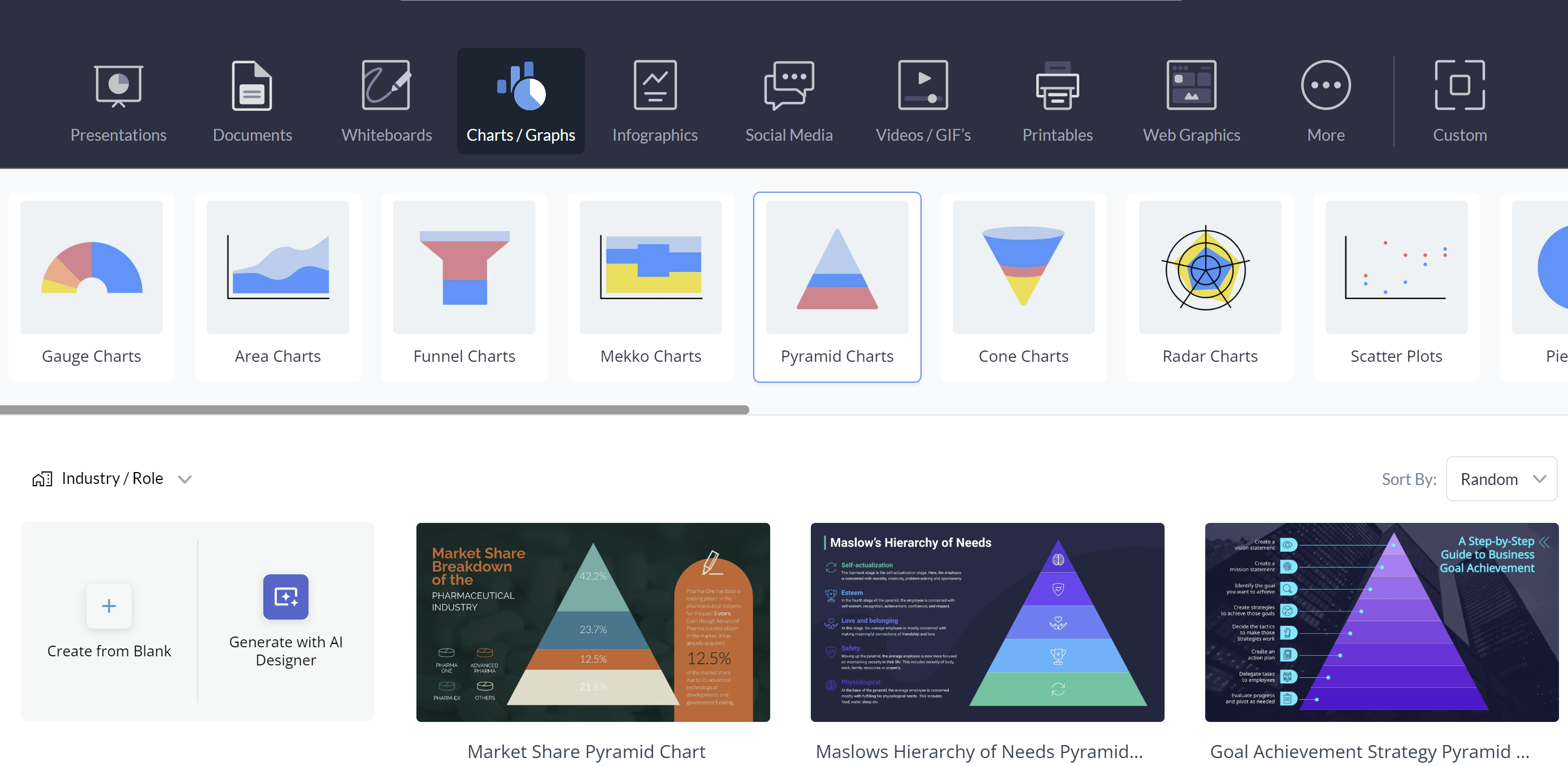
2. 차트 선택: 상단 메뉴에서 'Charts/Graphs' 옵션을 선택하고, 원하는 차트 유형을 클릭합니다. 원하는 템플릿을 선택하거나 ‘Create from Blank’ 혹은 ‘Generate with AI Designer’를 선택하여 시작할 수 있습니다.
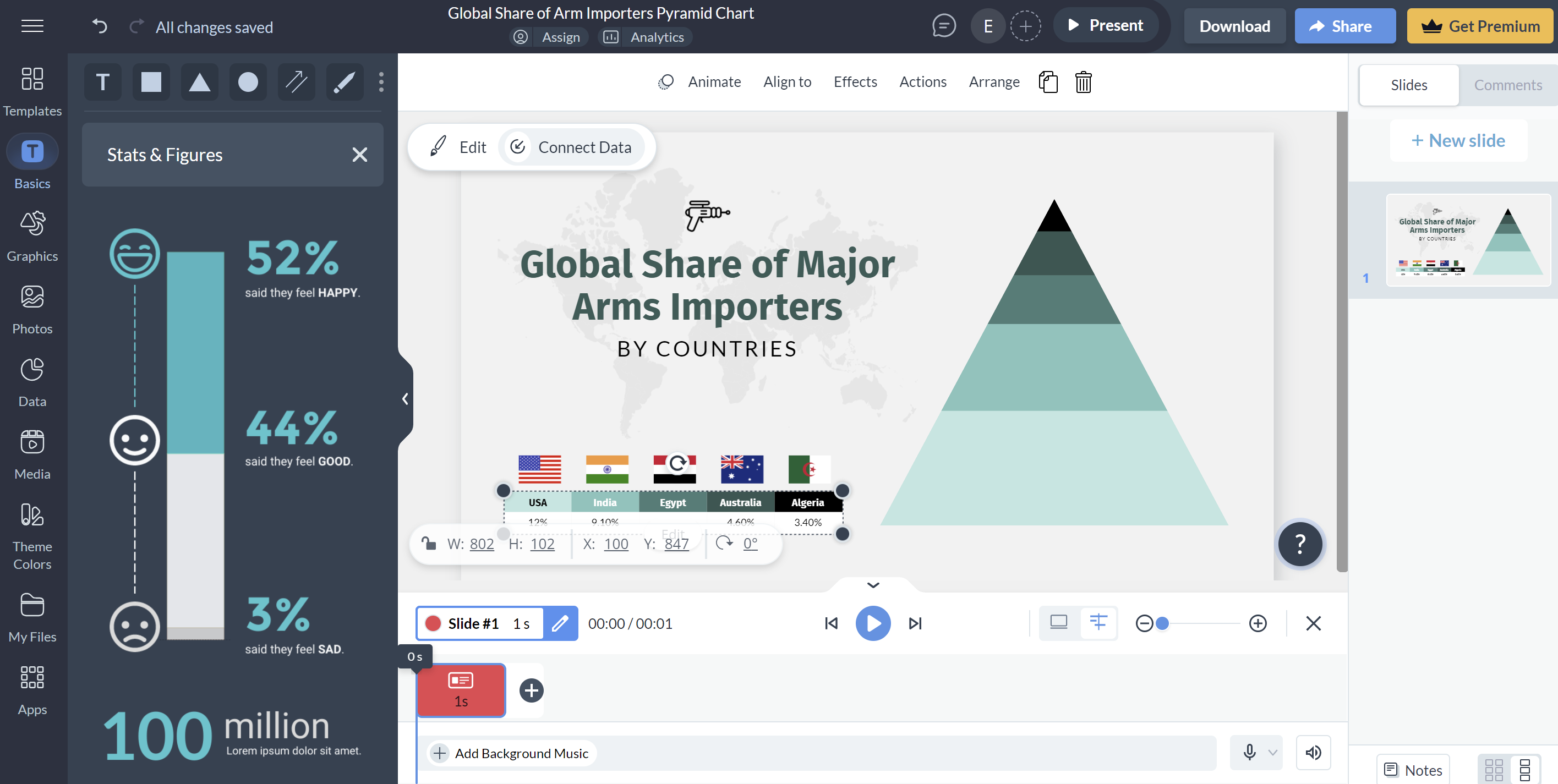
3. 차트 커스터마이징: 차트의 색상, 글꼴, 레이블 등을 조정하여 원하는 스타일로 변경합니다. 제목과 축 레이블도 추가하여 정보를 명확히 전달합니다. 왼쪽 탭에서 다양한 디자인 요소와 색상 팔레트를 적용할 수 있습니다.
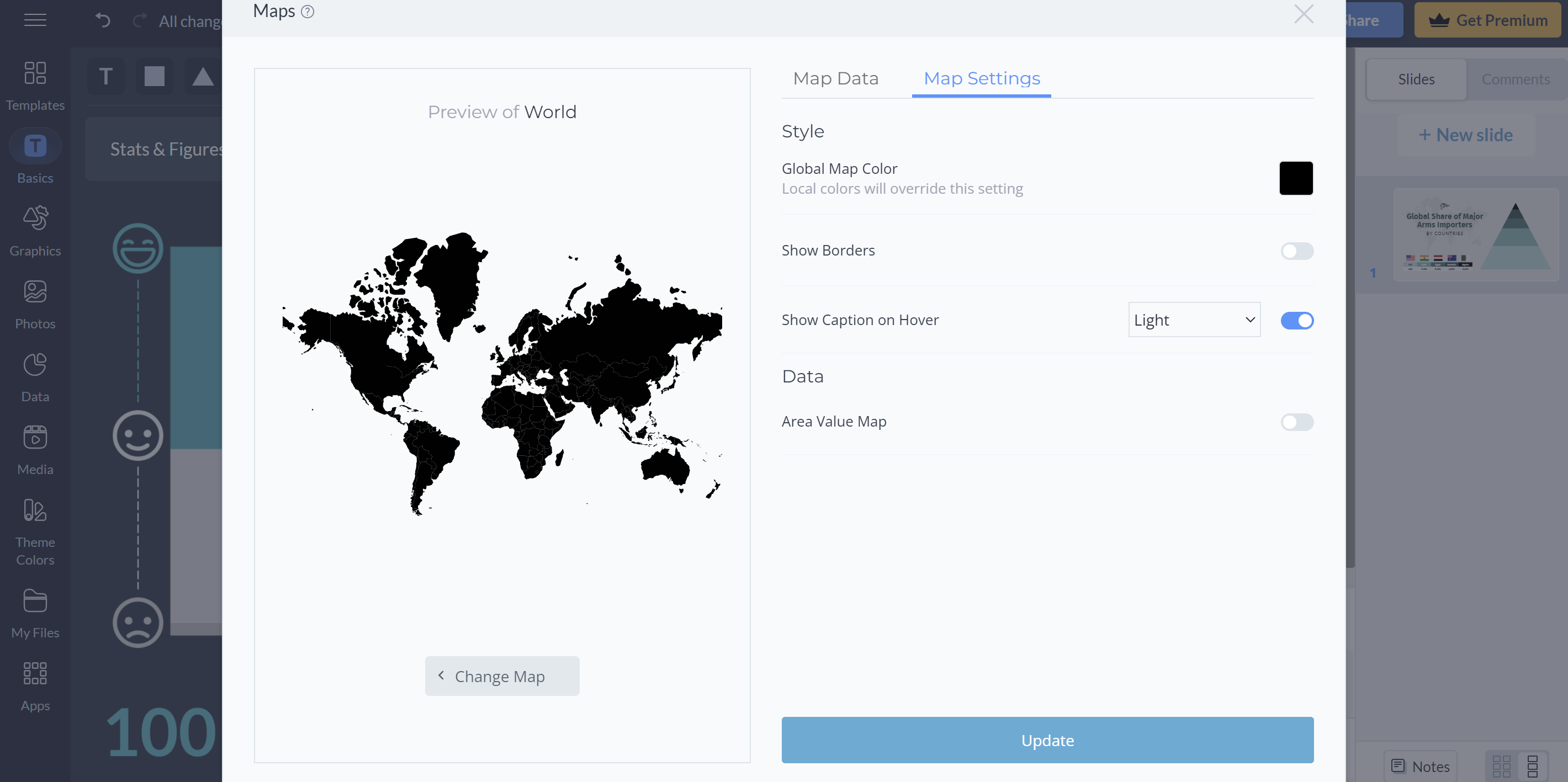
4. 저장 및 공유: 완료된 그래프는 'Download' 버튼을 클릭하여 이미지 파일(PNG, JPEG)이나 PDF 형식으로 저장할 수 있습니다. 또한, 'Share' 버튼을 통해 소셜 미디어에 직접 공유하거나, 링크를 생성하여 다른 사람과 결과물을 공유할 수 있습니다.
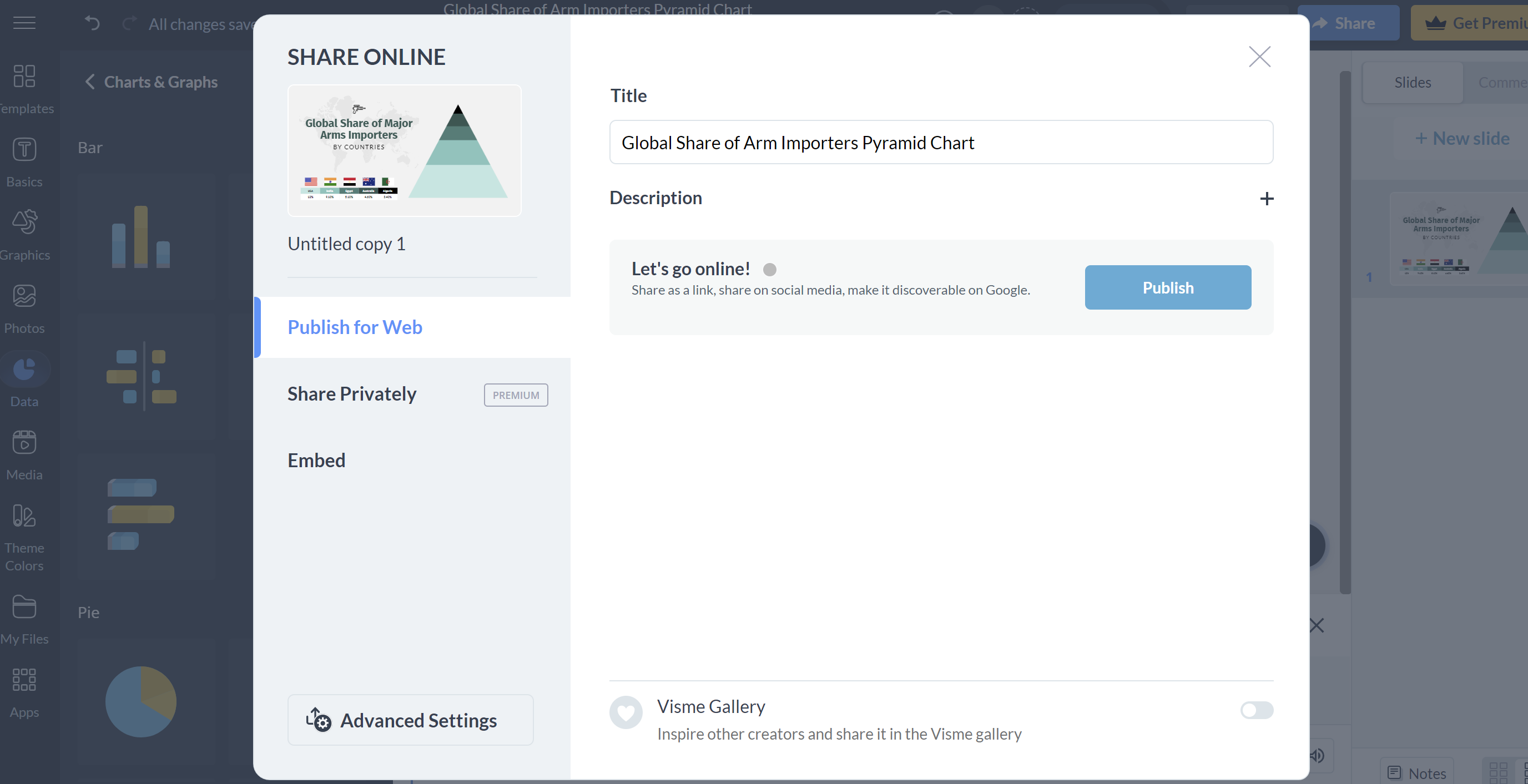
이렇게 Visme를 활용하면, 쉽고 빠르게 매력적인 그래프를 생성할 수 있으며, 다양한 디자인 옵션과 애니메이션 효과를 통해 정보를 효과적으로 전달할 수 있습니다.
마치며
데이터 시각화는 요즘 비즈니스와 연구에서 정말 중요한 역할을 하고 있습니다. 소개한 6개의 사이트는 각각의 장점이 뚜렷해서, 여러분이 필요에 맞게 선택할 수 있어요. 사용하기 쉬운 인터페이스와 다양한 템플릿 덕분에 데이터 분석이 훨씬 더 직관적이고 재미있게 느껴질 것입니다. 특히, 실시간 협업 기능이나 인터랙티브 요소가 있어 팀원들과의 소통도 한층 더 원활해질 수 있습니다.
이 도구들을 활용하면 복잡한 데이터를 쉽게 시각화해서 중요한 인사이트를 쉽게 찾아낼 수 있습니다. 각 플랫폼의 특성을 잘 이해하고 활용하면 데이터의 가치를 한껏 높일 수 있을 거예요. 앞으로도 좋은 도구들을 통해 보다 나은 결과를 만들어 나가길 바라겠습니다.
그래프 그리기에 관한 FAQ
질문1. 그래프 그리는 사이트에 대해 알려주세요
그래프 생성 사이트로는 EdrawMax, ChartGo, 타블로 퍼블릭, 피카소, Infogram, Visme 등이 있습니다. 각 사이트는 다양한 차트 유형과 템플릿을 제공하며, 사용자 친화적인 인터페이스를 갖추고 있습니다. 필요에 따라 적합한 도구를 선택하여 데이터 시각화를 할 수 있습니다.
질문2. 지오지브라 그래프란 무엇인가요?
지오지브라(GeoGebra)는 수학 교육을 위한 동적 수학 소프트웨어로 생성된 그래프를 의미합니다. 함수, 방정식, 기하학적 도형 등을 시각적으로 표현하며, 사용자들이 수학 개념을 이해하는 데 도움을 줍니다. 또한, 다양한 기능을 통해 학습자와 교사가 상호작용하며 학습할 수 있는 환경을 제공합니다.
질문3. 그래프 종류는 어떤 것이 있나요?
주요 그래프 종류로는 막대그래프, 원형그래프, 선그래프, 산점도, 면적그래프가 있습니다. 막대그래프는 범주별 데이터를 비교하는 데 유용하며, 원형그래프는 전체 대비 개별 비율을 나타냅니다. 선그래프는 시간에 따른 변화 추세를 시각화하고, 산점도는 두 변수 간의 관계를 분석하는 데 사용됩니다.

